Page 1

Руководство
пользователя
Настоящее руководство пользователя содержит подробные инструкции по
использованию камеры. Рекомендуется внимательно прочесть данное руководство.
RUS
Page 2
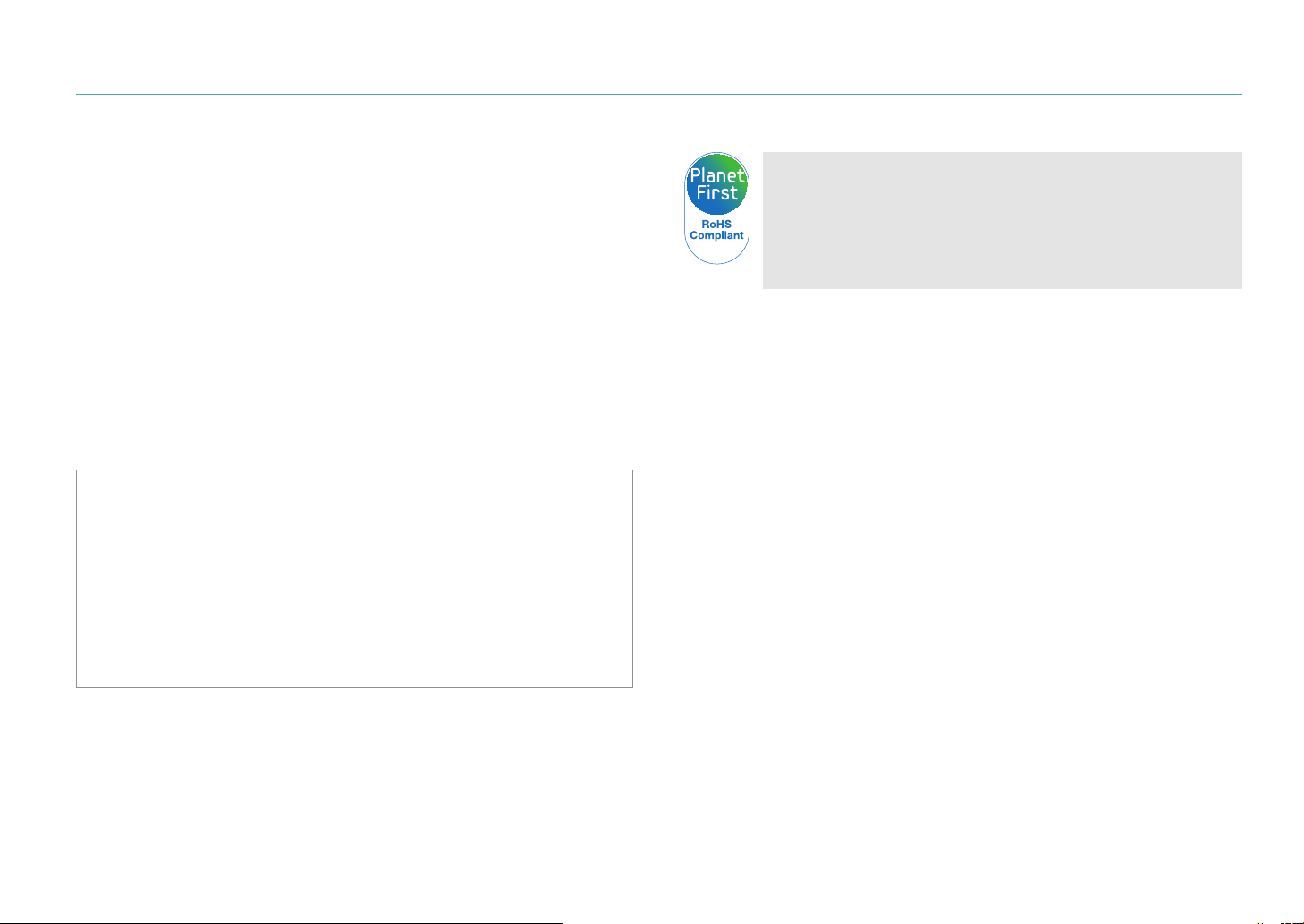
Сведения об авторских правах
Microsoft Windows и эмблема Windows — зарегистрированные
•
торговые знаки Microsoft Corporation.
Mac — зарегистрированный товарный знак Apple Corporation.
•
HDMI, эмблема HDMI и термин HDMI (High Definition Multimedia
•
Interface, мультимедийный интерфейс высокой четкости)
— торговые знаки или зарегистрированные торговые знаки
компании HDMI Licensing LLC.
Товарные знаки и торговые марки, упомянутые в данном
•
руководстве, являются собственностью соответствующих
владельцев.
Если какие-либо функции камеры будут усовершенствованы,
•
ее характеристики и содержание данного руководства могут
быть изменены без предварительного уведомления.
Запрещается повторное использование или распространение
•
какой-либо части данного руководства без предварительного
разрешения.
Сведения о лицензиях на программное обеспечение
•
с открытым исходным кодом можно найти в файле
OpenSourceInfo.pdf на прилагаемом компакт-диске.
Концепция PlanetFirst, согласно которой коммерческая
деятельность должна осуществляться с учетом ее
влияния на окружающую среду, свидетельствует о
социальной ответственности компании Samsung
Electronics и ее стремлении поддерживать
экологическую стабильность.
1
Page 3
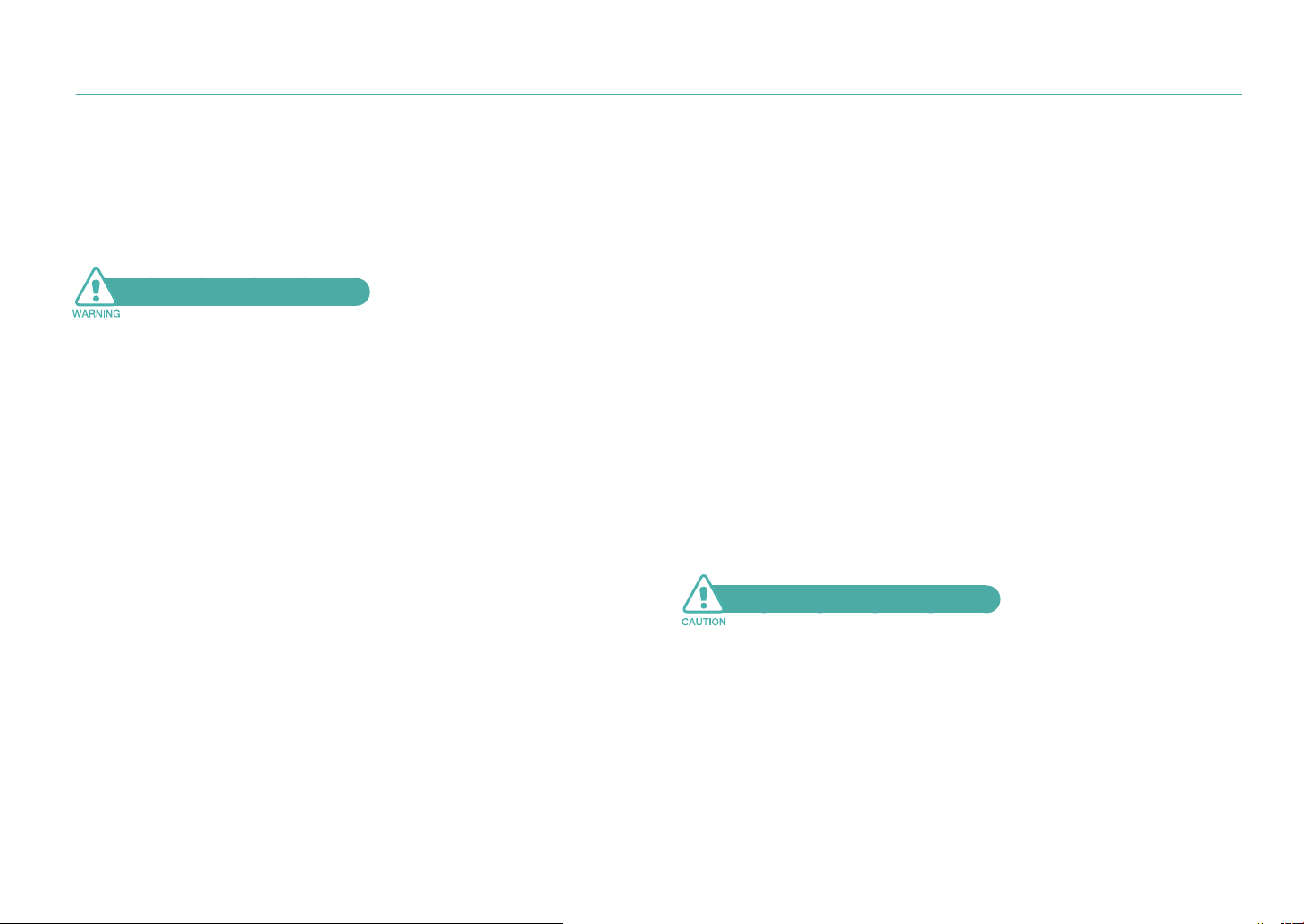
Сведения о безопасности
Чтобы предотвратить опасные ситуации и эффективно
использовать возможности камеры, всегда соблюдайте
следующие рекомендации и меры предосторожности.
Правила безопасности
Не используйте камеру вблизи
легковоспламеняющихся или взрывоопасных газов и
жидкостей
Не используйте камеру, если рядом находятся топливные
материалы, горючие или огнеопасные вещества. Не
храните и не носите камеру и ее аксессуары рядом с
легковоспламеняющимися жидкостями, газами и взрывоопасными
материалами.
Храните камеру в месте, недоступном для маленьких
детей и домашних животных
Следите за тем, чтобы камера и ее аксессуары были недоступны
для маленьких детей и животных. Проглатывание мелких деталей
может привести к удушью или серьезной травме. Кроме того,
опасность для здоровья могут представлять движущиеся детали
и аксессуары.
Берегите зрение людей и животных во время съемки
Не используйте вспышку в непосредственной близости (менее
1 м) от людей и животных. Это может вызвать временное или
необратимое повреждение зрения.
Обращайтесь с батареей и зарядным устройством
осторожно, соблюдайте правила их утилизации
Используйте только аккумуляторные батареи и зарядные
•
устройства, одобренные компанией Samsung. Применение
несовместимых батарей и зарядных устройств может привести к
серьезным травмам или к повреждению камеры.
Никогда не сжигайте использованные батареи. При утилизации
•
использованных батарей соблюдайте требования местного
законодательства.
Не помещайте камеру и аккумуляторную батарею на
•
поверхность или внутрь нагревательных приборов, таких
как микроволновые печи, кухонные плиты и радиаторы. При
сильном нагревании батарея может взорваться.
Не используйте для зарядки батареи сетевой шнур, если
•
он или его вилка повреждены. Не вставляйте вилку в плохо
закрепленную розетку. Это может привести к пожару или
поражению электрическим током.
Меры предосторожности
Храните и используйте камеру надлежащим образом
Попадание жидкости внутрь камеры может привести к
•
серьезным повреждениям. Чтобы не допустить этого, не
прикасайтесь к камере мокрыми руками. На повреждения
камеры, вызванные воздействием воды, гарантия не
распространяется.
Нельзя подвергать камеру продолжительному воздействию
•
прямых солнечных лучей или высокой температуры: это может
привести к временному или необратимому повреждению
внутренних компонентов камеры.
2
Page 4
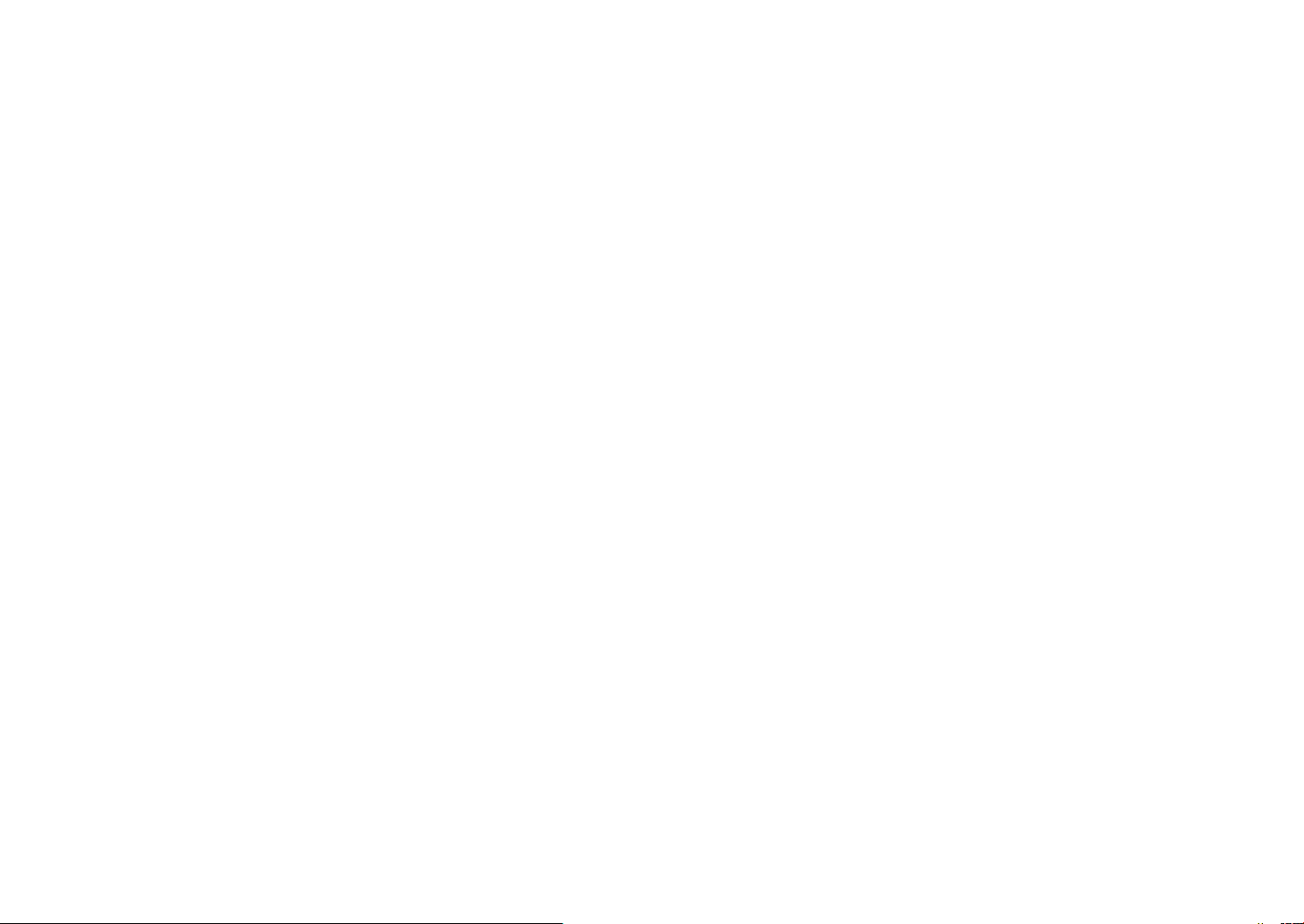
Сведения о безопасности
Чтобы защитить движущиеся и внутренние детали камеры от
•
повреждения и предотвратить возникновение неисправностей,
не используйте и не храните камеру в пыльном, грязном,
влажном или плохо проветриваемом месте.
Если камера не будет использоваться в течение
•
продолжительного времени, необходимо вынуть
аккумуляторные батареи. Если этого не сделать, со временем
они могут протечь или подвергнуться коррозии, вызвав
серьезное повреждение камеры.
При длительном использовании камеры аккумулятор и сама
•
камера могут перегреться. Если камера выключится, извлеките
аккумулятор и дайте ему остыть.
На пляжах и в пыльных местах берегите камеру от попадания
•
песка и пыли.
Во избежание серьезных повреждений предохраняйте камеру от
•
ударов, небрежного обращения и чрезмерной вибрации.
Соблюдайте осторожность при подключении кабелей и сетевого
•
адаптера, а также при установке аккумуляторной батареи или
карты памяти. Приложение чрезмерных усилий, неправильное
подключение кабелей, неверная установка аккумуляторной
батареи или карты памяти могут привести к повреждению
портов, разъемов и аксессуаров.
Не помещайте посторонние предметы внутрь отсеков, разъемов
•
или точек доступа камеры. На повреждения камеры, вызванные
неправильным использованием, гарантия не распространяется.
Не раскачивайте камеру на ремешке: вы можете травмировать
•
себя или окружающих.
Не окрашивайте камеру: краска может помешать надлежащей
•
работе подвижных частей камеры.
Камера имеет окрашенную металлическую поверхность.
•
У людей с чувствительной кожей при контакте с ней могут
возникнуть аллергические реакции, кожный зуд, экзема или
припухлость. Если у вас наблюдаются какие-либо из этих
симптомов, немедленно прекратите пользоваться камерой и
обратитесь к врачу.
Берегите аккумуляторную батарею, зарядное
устройство и карту памяти от повреждений
Не подвергайте аккумуляторы и карту памяти воздействию
•
очень низких и очень высоких температур (ниже 0 °C и выше
40 °C). Это может привести к снижению зарядной емкости
аккумуляторов и возникновению неполадок в работе карты
памяти.
Не допускайте соприкосновения батарей с металлическими
•
предметами. Если соединить проводником полюса батареи,
она может временно прекратить работать или выйти из строя.
Кроме того, это может привести к пожару или поражению
электрическим током.
Предохраняйте карту памяти от контакта с жидкостями и
•
посторонними веществами, а также от загрязнения. В случае
загрязнения карты памяти протрите ее мягкой тканью, прежде
чем вставлять в камеру.
Следите за тем, чтобы в разъем для карты памяти не попадали
•
инородные вещества, жидкости и грязь: это может привести к
неполадкам в работе камеры.
Вставляйте карту памяти правильной стороной. В противном
•
случае можно повредить карту памяти и камеру.
Перед установкой и извлечением карты памяти выключайте
•
камеру.
Карты памяти нельзя перегибать, ронять, подвергать сильным
•
ударам и давлению.
Если карта памяти была отформатирована в другой камере или
•
на компьютере, перед началом использования отформатируйте
ее в своей камере.
Не используйте неисправные зарядные устройства,
•
аккумуляторные батареи и карты памяти.
3
Page 5
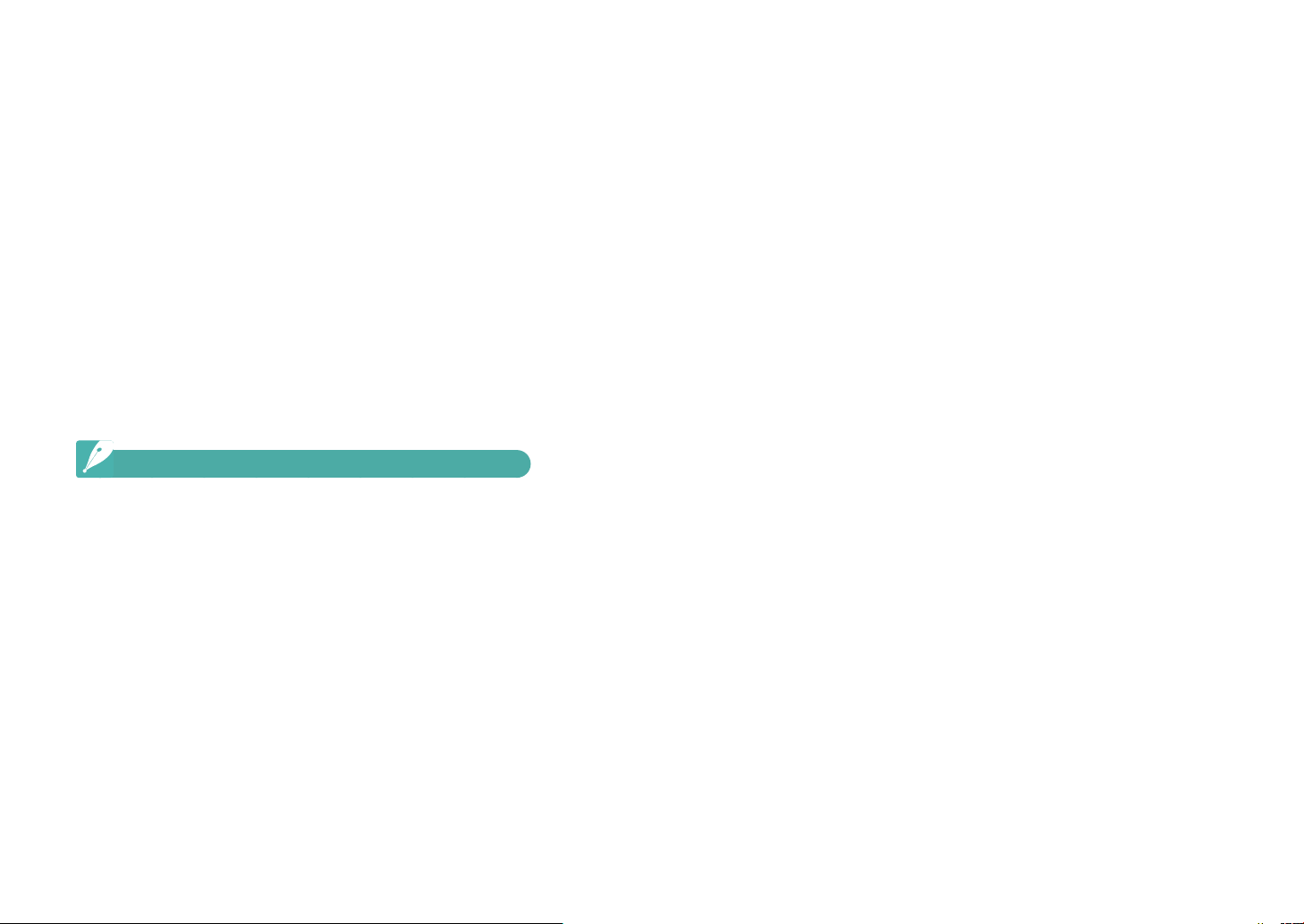
Сведения о безопасности
Пользуйтесь только аксессуарами, одобренными
компанией Samsung
Использование несовместимых аксессуаров может повредить
камеру, привести к травме или вызвать аннулирование гарантии.
Берегите объектив камеры
Следите за тем, чтобы в объектив не попадали прямые
•
солнечные лучи: их воздействие может нарушить цветопередачу
матрицы или вызвать иные неполадки.
Не допускайте, чтобы на объективе оставались отпечатки
•
пальцев и царапины. Для очистки объектива пользуйтесь мягкой
чистой тканью без ворсинок.
Важная информация для пользователей
Обслуживание и ремонт камеры должны
выполняться только квалифицированным
специалистом
Не позволяйте обслуживать камеру лицам, не имеющим
соответствующей квалификации, и не пытайтесь ремонтировать
ее самостоятельно. На повреждения, возникшие в результате
неквалифицированного вмешательства, гарантия не
распространяется.
Соблюдайте рекомендации, чтобы обеспечить
максимальный срок службы аккумуляторной батареи
и зарядного устройства
Чрезмерно длительная зарядка может сократить срок службы
•
аккумуляторной батареи. По завершении зарядки сразу
отключайте кабель питания от камеры.
Аккумуляторные батареи, которые не использовались в
•
течение длительного времени, разряжаются, поэтому перед
использованием их необходимо зарядить.
Если зарядное устройство не используется, отключайте его от
•
сети.
Используйте аккумуляторные батареи только по назначению.
•
Соблюдайте осторожность при использовании
камеры в помещении с повышенной влажностью
Если камеру внести с холода в теплое помещение с повышенной
влажностью, на чувствительных электронных схемах и карте
памяти может образоваться конденсат. В таких случаях перед
использованием камеры необходимо подождать как минимум
один час, чтобы дать влаге испариться.
Проверяйте исправность фотокамеры перед
использованием
Изготовитель не несет ответственности за утрату файлов
или ущерб, вызванный неполадками в работе камеры или ее
неправильным использованием.
4
Page 6
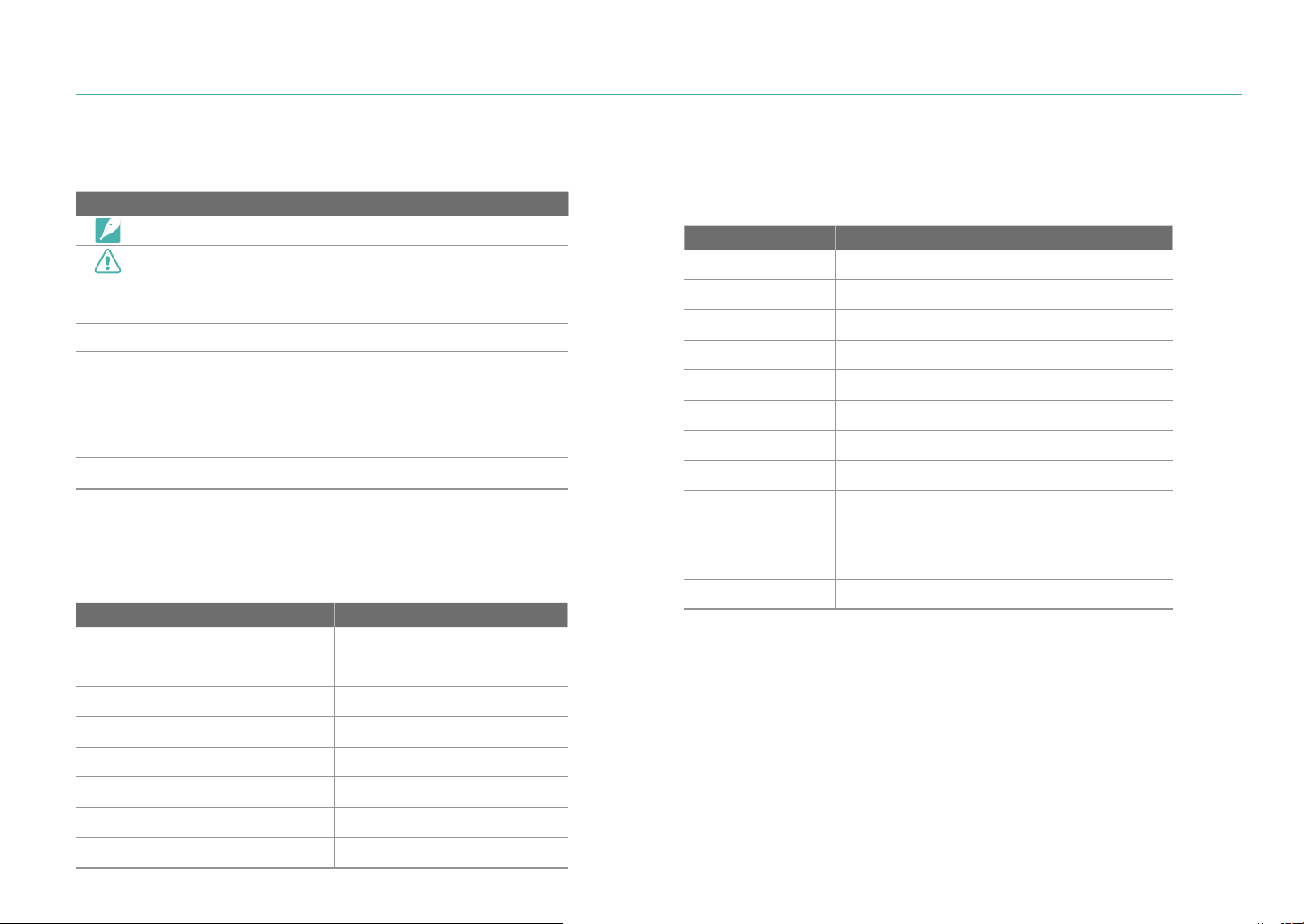
Обозначения, используемые в данном руководстве
Значки, используемые в данном руководстве
Значок Функция
Дополнительные сведения
Меры предосторожности
[ ]
( )
Кнопки камеры. Например, [m] означает кнопку
меню
Номер страницы с необходимой информацией
Порядок, в котором должны быть выбраны
параметры и пункты меню для выполнения какоголибо действия. Например, текст «Выберите значок
►
*
Качество» означает, что необходимо сначала
1
►
выбрать значок 1, а затем — пункт Качество).
Пояснение
Обозначения режимов съемки
Режим съемки Обозначение
Интеллектуальный режим
Программный
Режим приоритета диафрагмы
Режим приоритета выдержки
Ручной режим
Приоритет объектива
Сюжетный режим
Режим видео
t
P
A
S
M
i
s
v
Аббревиатуры, используемые в настоящем руководстве
Аббревиатура Расшифровка
AE
AF
BKT
DPOF
EV
FA
MF
OIS
ISO
WB
автоэкспозиция, АЭ
автофокус, АФ
Брекетинг (эксповилка)
Формат цифровой печати DPOF
экспозиционное число
Настройка фокуса
ручная фокусировка
оптическая стабилизация изображения
Мера светочувствительности
фотопленки по стандарту
Международной организации по
стандартизации
Баланс белого
5
Page 7
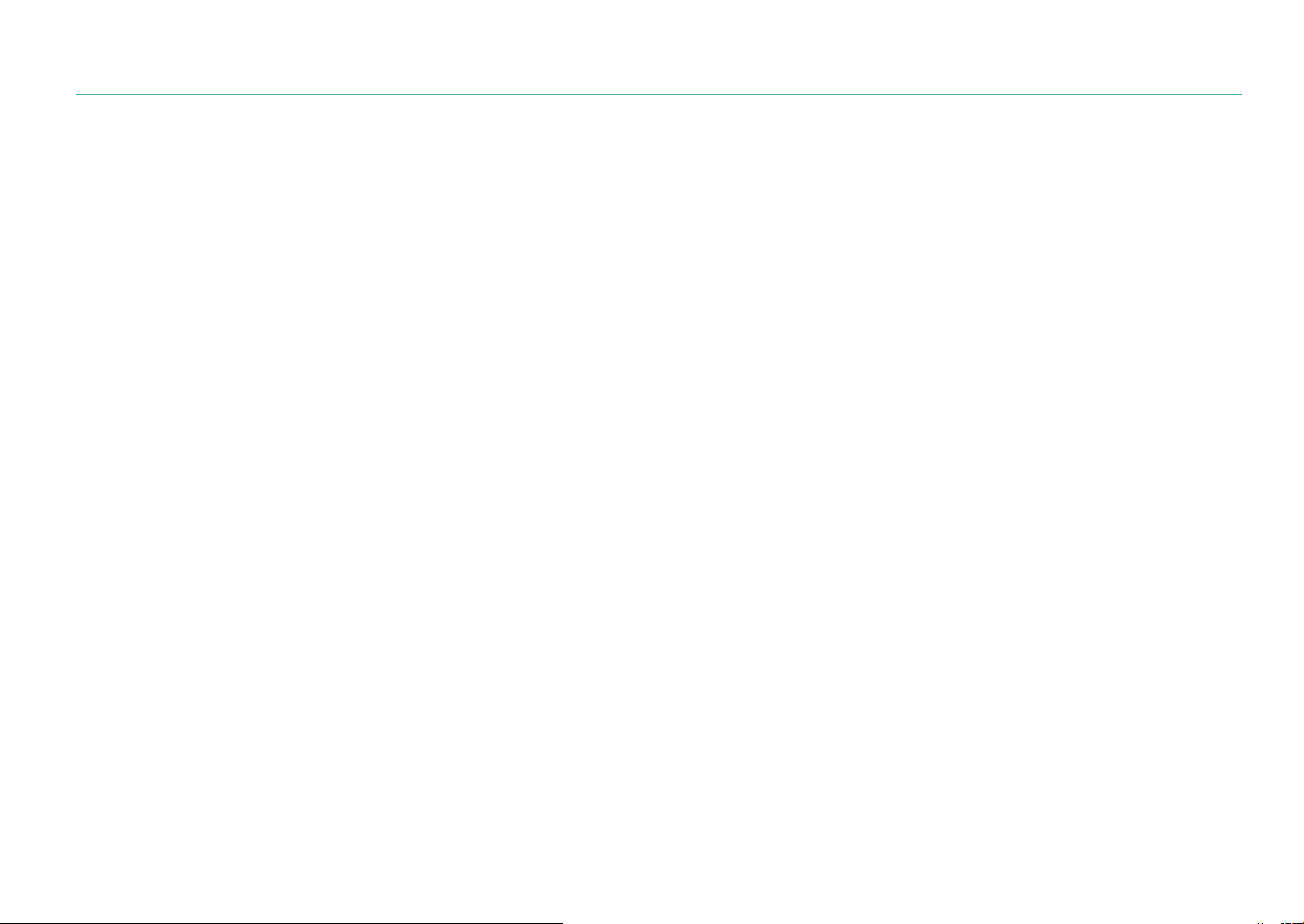
Содержание
Советы
Основные правила съемки
Поза при съемке ............................................................................ 10
Положение камеры ............................................................................. 10
Съемка стоя ........................................................................................ 10
Съемка в приседе ............................................................................... 11
Диафрагма ...................................................................................... 11
Значение диафрагмы и глубина резкости ........................................ 12
Выдержка ........................................................................................ 13
Светочувствительность ISO ....................................................... 14
Влияние светочувствительности ISO, а также значений
выдержки и диафрагмы на экспозицию................................... 15
Взаимосвязь между фокусным расстоянием, углом
изображения и перспективой ..................................................... 16
Глубина резкости ........................................................................... 17
Управление эффектами вне фокуса ................................................. 17
Предпросмотр глубины резкости ....................................................... 19
Композиция .................................................................................... 19
Правило третей ................................................................................... 19
Фотографии с двумя объектами ........................................................ 20
Вспышка .......................................................................................... 21
Ведущее число вспышки .................................................................... 21
Съемка в отраженном свете .............................................................. 22
Глава 1
Моя камера
Начало работы ............................................................................... 24
Комплект поставки ................................................................................. 24
Расположение элементов камеры ............................................. 25
Значки на дисплее ......................................................................... 28
В режиме съемки .................................................................................... 28
Создание снимков ............................................................................... 28
Запись видео ....................................................................................... 29
В режиме просмотра .............................................................................. 30
Просмотр снимков............................................................................... 30
Просмотр видео .................................................................................. 30
Объективы ...................................................................................... 31
Внешний вид объектива ........................................................................ 31
Блокировка и разблокировка объектива ........................................... 32
Метки объектива ..................................................................................... 34
Дополнительно приобретаемые аксессуары .......................... 35
Внешний вид вспышки ........................................................................... 35
Установка вспышки ................................................................................ 35
Внешний вид модуля GPS ..................................................................... 36
Установка модуля GPS .......................................................................... 37
Установка электронного видоискателя ................................................. 38
6
Page 8
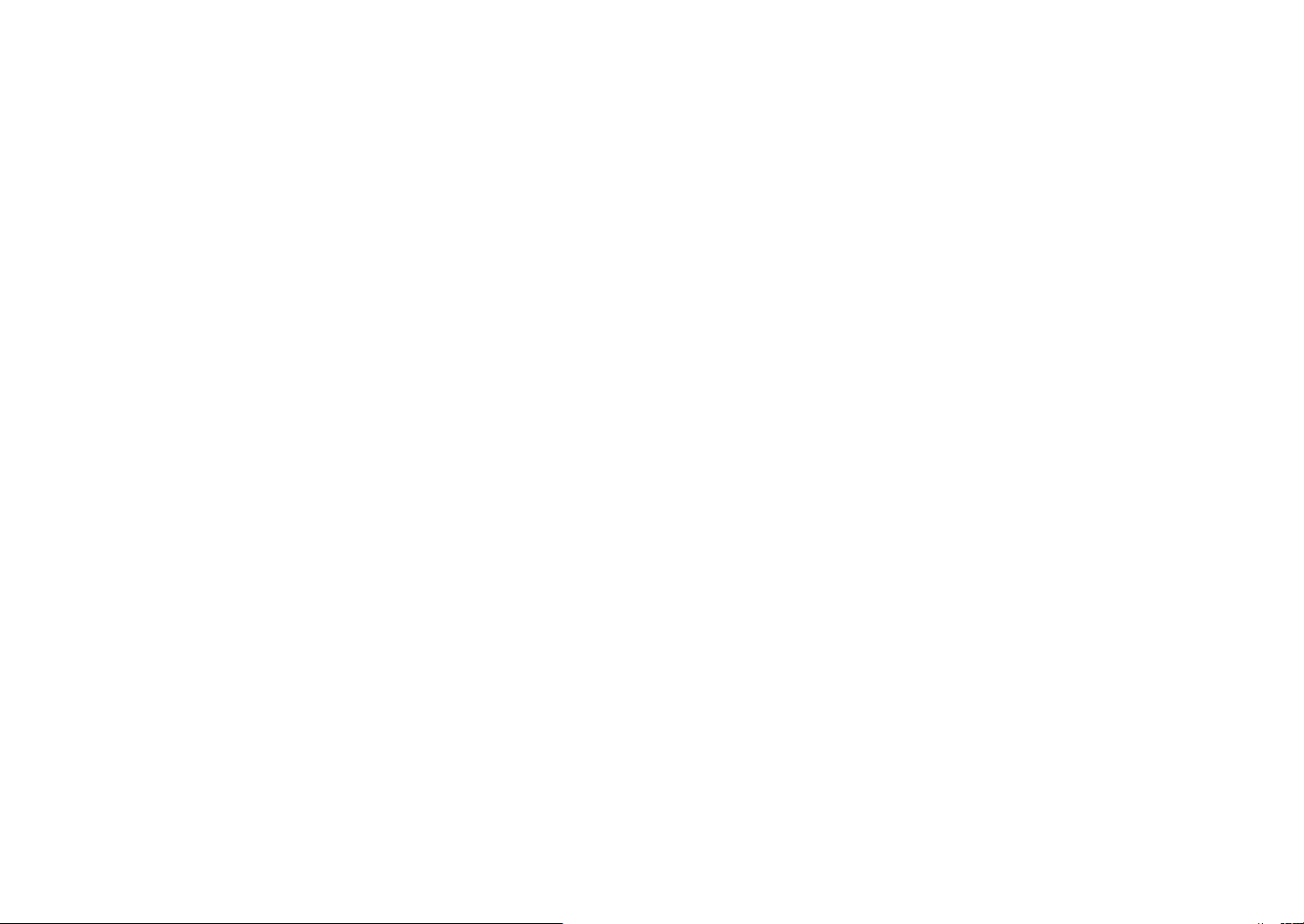
Содержание
Режимы съемки ............................................................................. 39
t Интеллектуальный режим .......................................................... 39
P Программный режим ......................................................................... 40
Программный сдвиг ............................................................................ 40
A Режим приоритета диафрагмы ........................................................ 41
S Режим приоритета выдержки ............................................................ 41
M Ручной режим .................................................................................... 42
Гран. режим ......................................................................................... 42
Выдержка от руки ................................................................................ 42
i Режим приоритета объектива .......................................................... 42
Режим i-Scene ..................................................................................... 42
Использование функции i-Function в режимах PASM ................... 43
Доступные параметры ....................................................................... 44
s Сюжетный режим ........................................................................ 45
v Режим видео .................................................................................... 47
Доступные функции в режиме съемки .................................................. 48
Глава 2
Функции съемки
Размер ............................................................................................. 50
Параметры размера снимка .................................................................. 50
Параметры размера видео .................................................................... 50
Качество .......................................................................................... 51
Параметры качества снимков ............................................................... 51
Параметры качества видео ................................................................... 51
Светочувствительность ISO ....................................................... 52
Увеличение светочувствительности ISO ........................................... 52
Баланс белого (источник света) ................................................. 53
Параметры баланса белого ................................................................... 53
Настройка предустановленных параметров ..................................... 54
Мастер снимков (фотостили) ...................................................... 56
Цветовое пространство ............................................................... 57
Режим АФ ........................................................................................ 58
Покадровый АФ ..................................................................................... 58
Непрерывная АФ .................................................................................... 59
Ручн. фокус ............................................................................................. 59
Область АФ ..................................................................................... 60
АФ по выбору .......................................................................................... 60
Матричная ............................................................................................... 61
АФ по лицу .............................................................................................. 61
АФ автопортрета ..................................................................................... 62
Приоритет АФ ................................................................................. 63
Помощь РФ ..................................................................................... 64
Тип съемки ...................................................................................... 65
Покадровая ............................................................................................ 65
Непрерывная .......................................................................................... 65
Серийная ................................................................................................ 66
Таймер ..................................................................................................... 66
Брекетинг экспозиции ............................................................................ 67
Брекетинг баланса белого ..................................................................... 67
Брекетинг МС ......................................................................................... 68
Установка брекетинга ............................................................................. 68
Вспышка .......................................................................................... 69
Параметры вспышки .............................................................................. 69
Коррекция эффекта «красных глаз» ..................................................... 70
Настройка интенсивности вспышки ...................................................... 70
7
Page 9
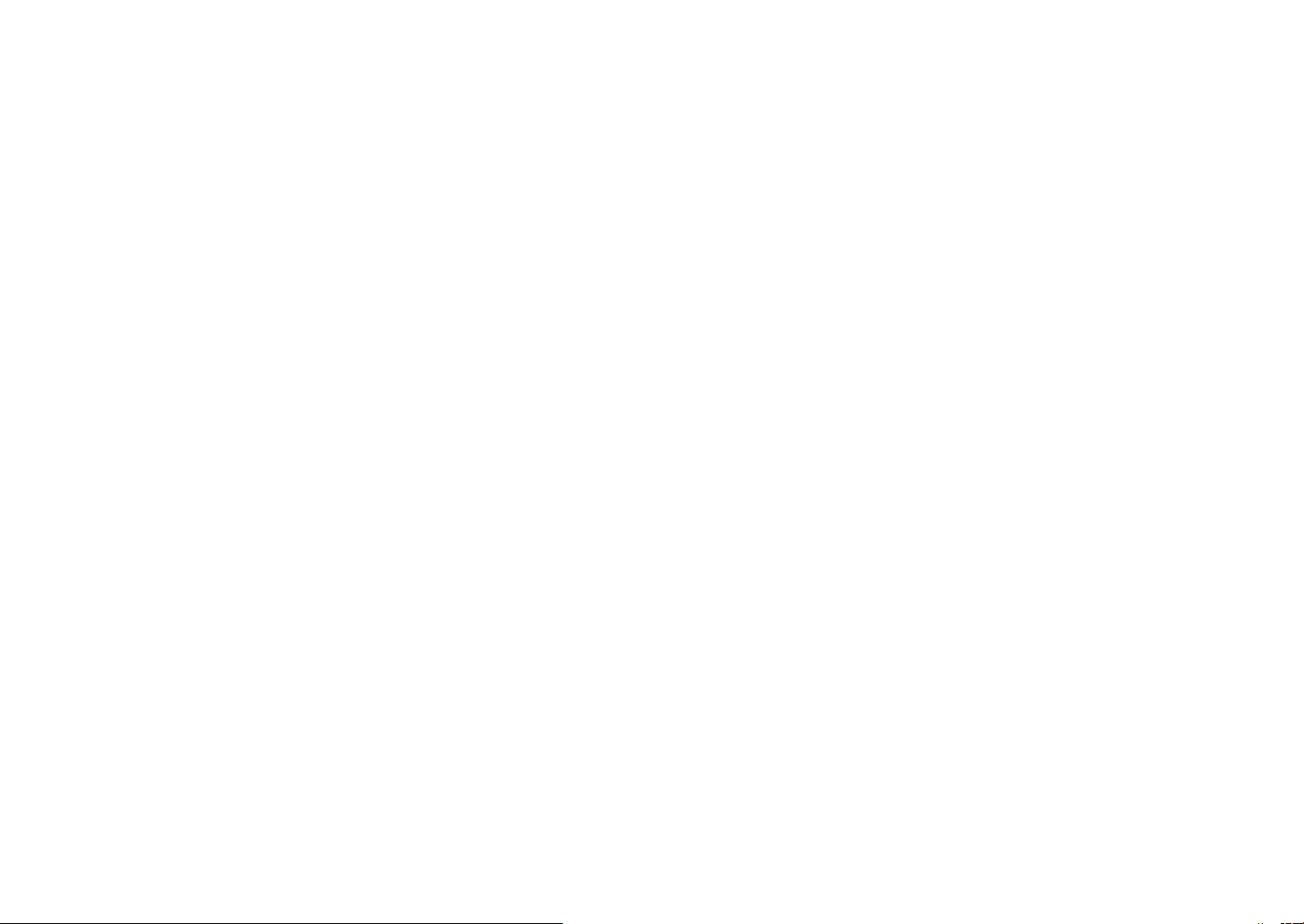
Содержание
Экспозамер ..................................................................................... 71
Точечный ................................................................................................. 71
Соед. АЭ с точ. АФ ............................................................................. 71
Центровзвешен. ...................................................................................... 72
Матричный .............................................................................................. 72
Автонастройка яркости ................................................................ 73
OIS .................................................................................................... 74
Параметры OIS ....................................................................................... 74
Коррекция экспозиции ................................................................. 75
Блокировка экспозиции/фокуса ................................................. 76
Функции видео ............................................................................... 77
Режим видео с АЭ .................................................................................. 77
Затемнение ............................................................................................. 77
Комп. шума ветра ................................................................................... 78
Автофокус ............................................................................................... 78
Звукозапись ............................................................................................ 78
Глава 3
Просмотр и редактирование
Поиск и организация файлов ..................................................... 80
Просмотр снимков .................................................................................. 80
Просмотр миниатюр ............................................................................... 80
Просмотр файлов по категориям в «Умном альбоме» ....................... 81
Защита файлов ...................................................................................... 81
Удаление файлов ................................................................................... 81
Удаление одного файла ..................................................................... 81
Удаление нескольких файлов ............................................................ 82
Удаление всех файлов ....................................................................... 82
Просмотр снимков ........................................................................ 83
Увеличение снимка ................................................................................ 83
Просмотр слайд-шоу .............................................................................. 83
Выделить ................................................................................................. 84
Автоповорот ............................................................................................ 84
Просмотр видео ............................................................................. 85
Элементы управления просмотром видео ........................................ 85
Подрезка видео во время просмотра ................................................... 85
Захват изображения при просмотре видео .......................................... 86
Редактирование снимков ............................................................. 87
Параметры .............................................................................................. 87
Глава 4
Меню настроек камеры
Пользовательские настройки .................................................... 90
Шаг ISO ................................................................................................... 90
Авт. диапазон ISO ................................................................................... 90
Подавление шумов ................................................................................. 90
Подсветка АФ .......................................................................................... 90
Показать польз. настр. ........................................................................... 91
Уст. функций кнопок ................................................................................ 92
Набор параметров 1 ...................................................................... 93
Набор параметров 2 ...................................................................... 94
Набор параметров 3 ...................................................................... 95
Набор параметров 4 ...................................................................... 97
Набор параметров 5 ...................................................................... 98
8
Page 10
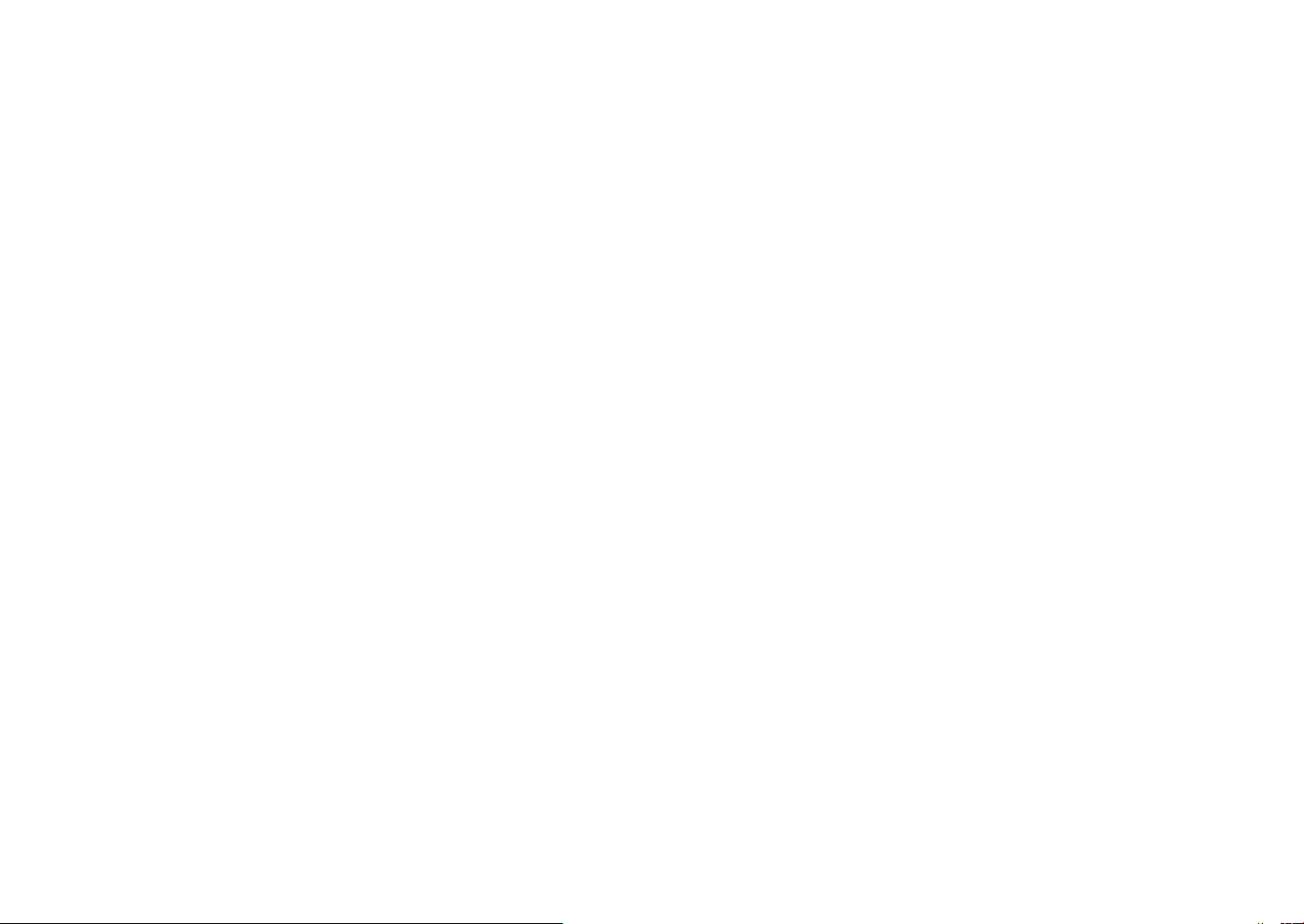
Содержание
Глава 5
Подключение к внешним устройствам
Просмотр файлов на экране обычного телевизора
или телевизора высокой четкости .......................................... 100
Просмотр файлов на экране телевизора ........................................... 100
Просмотр файлов на телевизоре высокой четкости ......................... 101
Печать снимков ........................................................................... 102
Печать снимков при помощи фотопринтера (PictBridge) .................. 102
Настройка параметров печати ......................................................... 103
Установка сведений о принтере с помощью DPOF ........................... 103
Параметры DPOF .............................................................................. 104
Перенос файлов на компьютер ................................................ 105
Перенос файлов на компьютер (для Windows) ................................. 105
Перенос файлов при подключении камеры как
съемного носителя .............................................................................105
Отсоединение камеры (для Windows XP) ....................................... 106
Перенос файлов на компьютер (для Mac) ......................................... 106
Редактирование снимков на ПК................................................ 107
Установка программного обеспечения .............................................. 107
Программы, содержащиеся на компакт-диске ............................... 107
Программа Intelli-studio ........................................................................ 107
Требования к системе ....................................................................... 108
Интерфейс Intelli-studio ..................................................................... 108
Передача файлов с помощью программы Intelli-studio .................. 109
Программа Samsung RAW Converter .................................................. 110
Требования к системе Windows ....................................................... 110
Требования к системе Mac ............................................................... 110
Интерфейс программы Samsung RAW Converter ........................... 111
Редактирование файлов формата RAW ......................................... 111
Глава 6
Приложение
Сообщения об ошибках.............................................................. 115
Обслуживание камеры ............................................................... 116
Очистка камеры .................................................................................... 116
Объектив и дисплей камеры ............................................................ 116
Сенсор ............................................................................................... 116
Корпус камеры .................................................................................. 116
Карта памяти ........................................................................................ 117
Поддерживаемая карта памяти ....................................................... 117
Вместимость карты памяти .............................................................. 117
Аккумуляторная батарея ........................................................... 119
Технические характеристики аккумуляторной батареи ..................... 119
Время работы от аккумуляторной батареи ........................................ 119
Примечания относительно зарядки аккумуляторной батареи....... 120
Перед обращением в сервисный центр ................................. 122
Технические характеристики камеры ...................................... 125
Технические характеристики объектива ................................ 129
Аксессуары (дополнительно) ................................................... 131
Указатель ...................................................................................... 132
9
Page 11
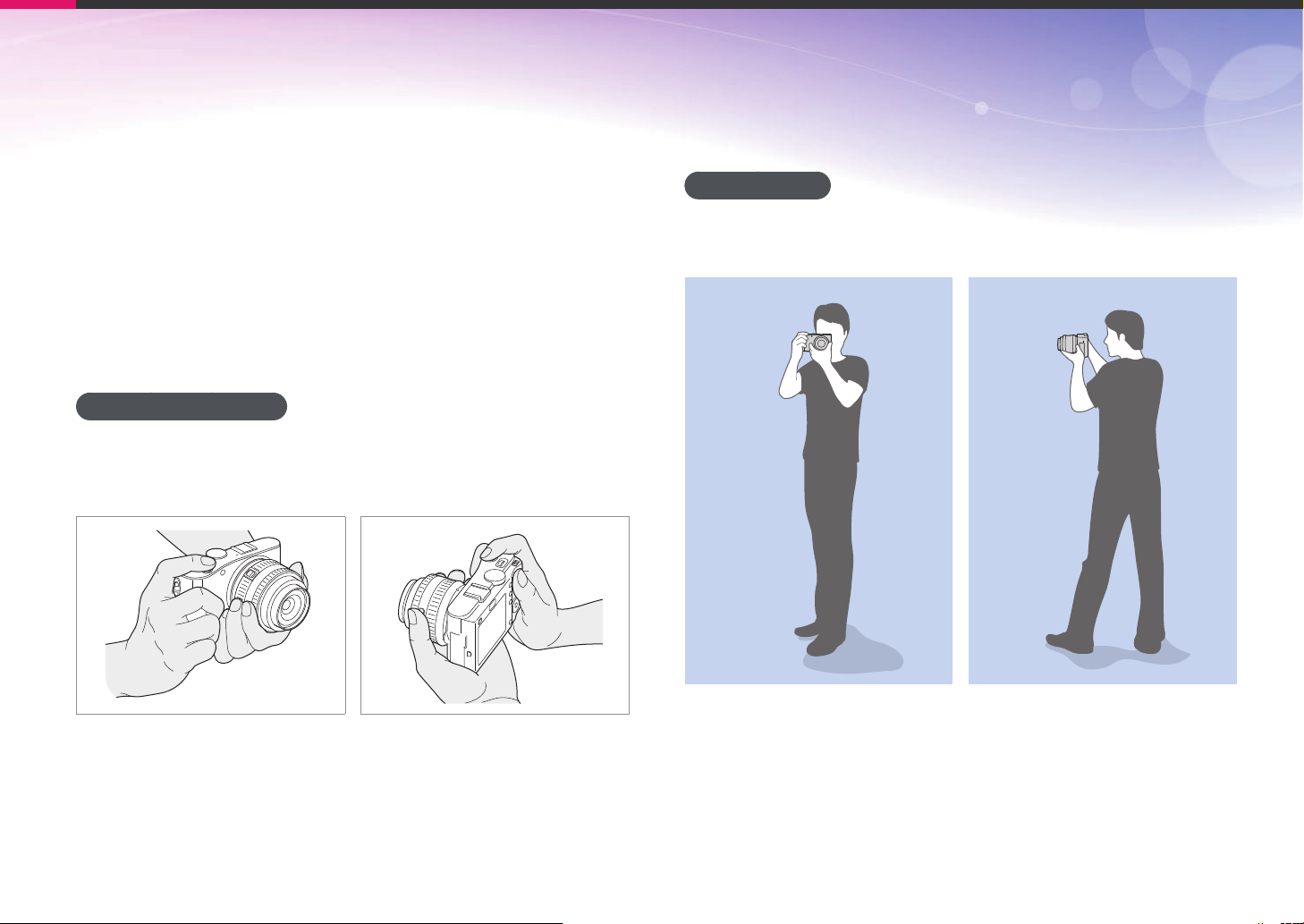
Основные правила съемки
Поза при съемке
Правильная поза для стабилизации камеры — непременное
условие хороших снимков. Даже при правильном захвате камеры
неверная поза может вызвать ее дрожание. Встаньте прямо и не
двигайтесь, чтобы обеспечить устойчивую опору для камеры. При
съемке с длительной выдержкой задержите дыхание, чтобы по
возможности не шевелиться.
Положение камеры
Держите камеру правой рукой, поместив указательный палец
на кнопку затвора. Левой рукой поддерживайте камеру под
объективом.
Съемка стоя
Скомпонуйте кадр. Стойте прямо. Ноги должны находиться
примерно на ширине плеч, локти — опущены.
10
Page 12
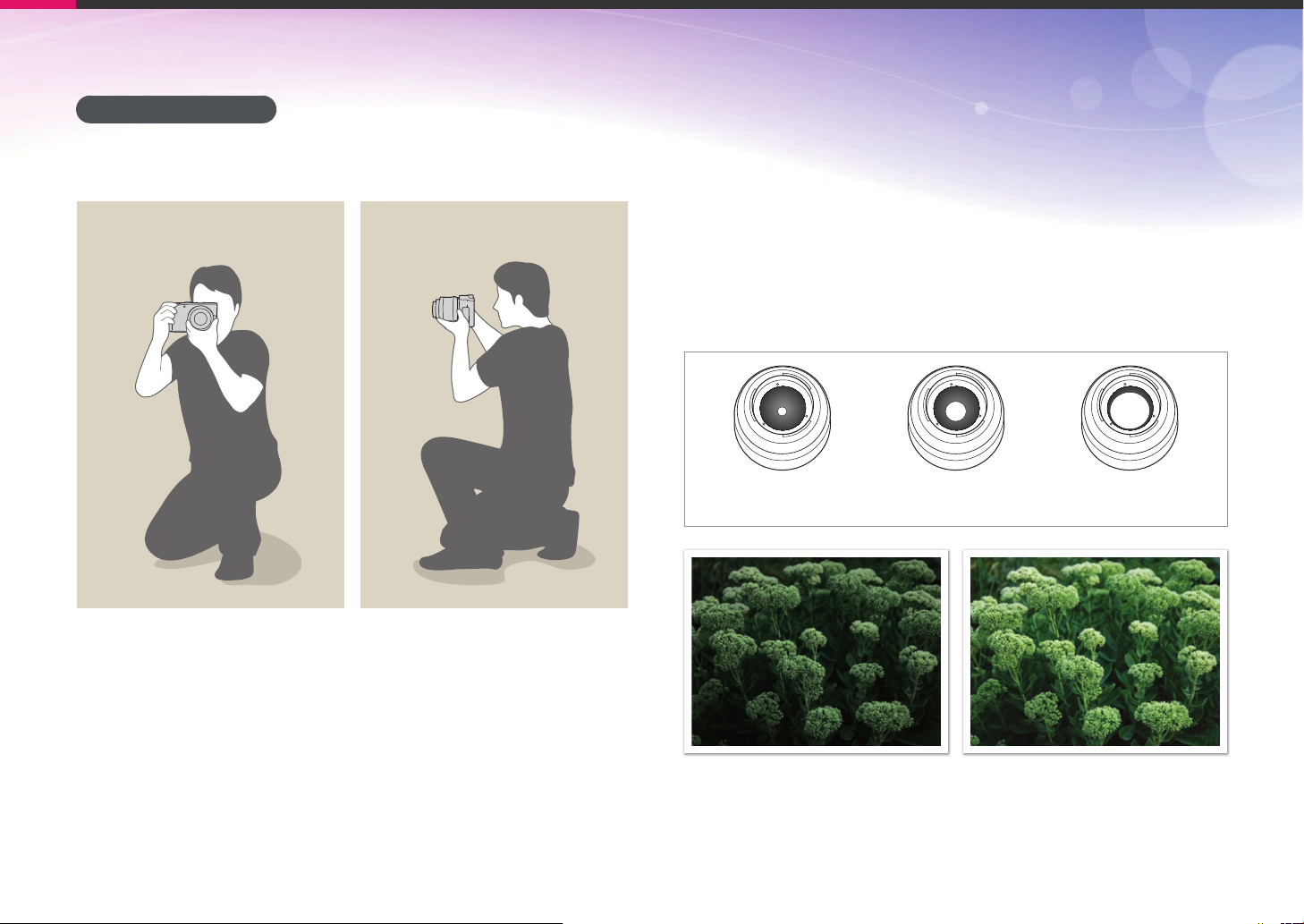
Основные правила съемки
Съемка в приседе
Скомпонуйте кадр. Займите устойчивое положение, встав на одно
колено.
Диафрагма
Диафрагма регулирует количество света, попадающее в
объектив, и является одним из трех факторов, влияющих на
экспозицию. Корпус диафрагмы состоит из тонких металлических
пластин, которые открываются и закрываются, пропуская свет
через диафрагму в объектив камеры. От размера диафрагмы
зависит яркость снимка: чем больше диафрагма, тем снимок
ярче; чем меньше, тем он темнее.
Размеры диафрагмы
Минимальная диафрагма Средняя диафрагма Максимальная
диафрагма
Более темный снимок
(диафрагма едва открыта)
Более яркий снимок
(диафрагма широко открыта)
11
Page 13
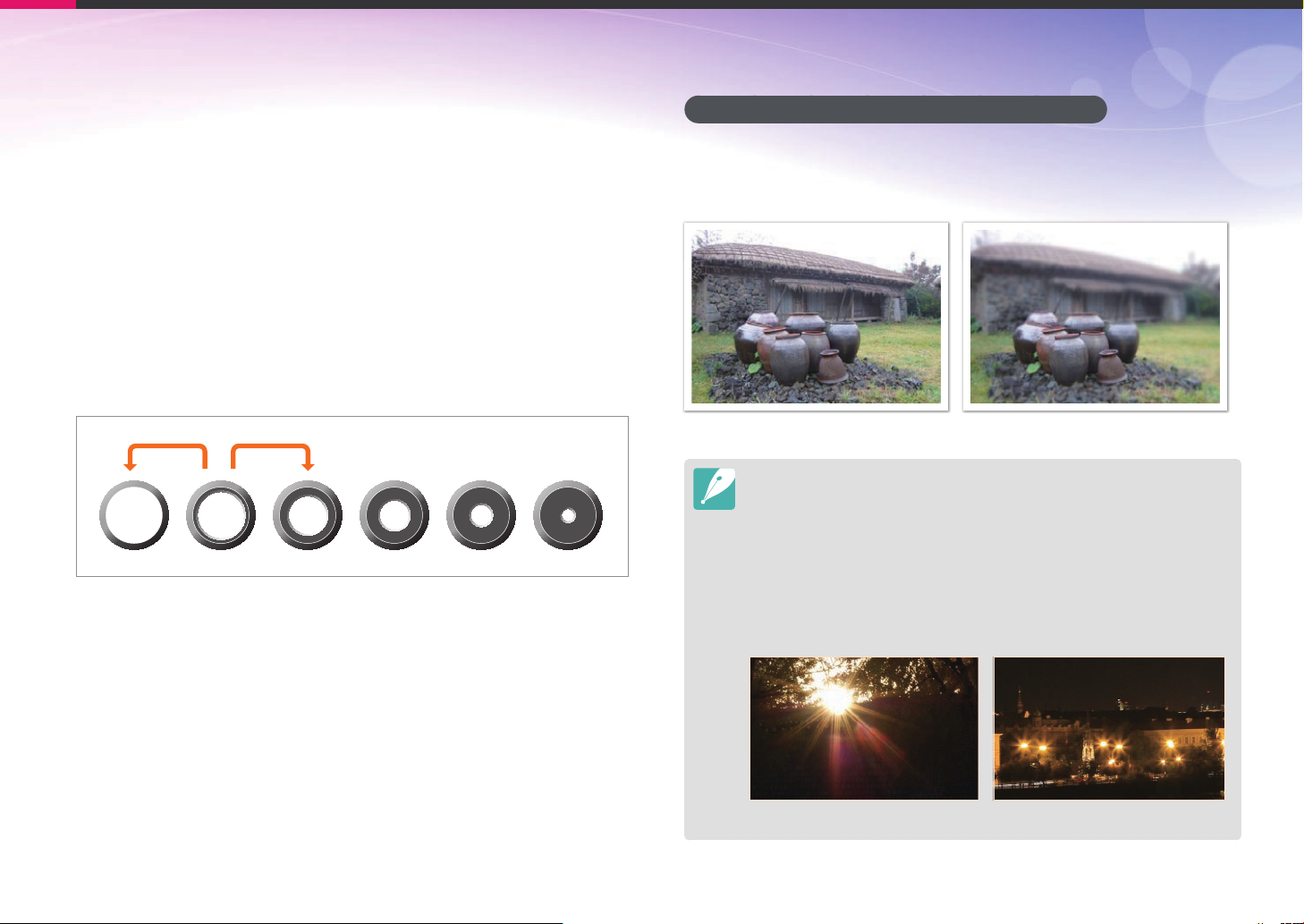
Основные правила съемки
Размеру диафрагмы соответствует значение диафрагменного
числа.” Диафрагменное число — это отношение фокусного
расстояния к диаметру объектива. Например, если у объектива с
фокусным расстоянием 50 мм диафрагменное число равно F2, то
диаметр диафрагмы равен 25 мм (50 мм/25 мм = F2). Чем меньше
диафрагменное число, тем больше размер диафрагмы.
Отверстие в диафрагме определяет экспозиционное число (EV).
Повышение экспозиционного числа (+1 EV) удваивает к
оличество
поступающего света. Понижение экспозиционного числа (–1 EV)
вдвое уменьшает количество поступающего света. Для тонкой
настройки количества поступающего света служит функция
коррекции экспозиции: подразделение значений экспозиции на
1/2, 1/3 EV и т. д.
+1 EV
F1,4 F2 F2,8 F4 F5,6 F8
–1 EV
Шаги экспозиционного числа
Значение диафрагмы и глубина резкости
Регулируя диафрагму, можно повысить или понизить резкость
фона снимка. Это связано с глубиной резкости (ГРИП), которая
может быть малой или большой.
Снимок с большой глубиной резкости Снимок с малой глубиной резкости
Корпус диафрагмы содержит несколько лепестков. Эти синхронно
двигающиеся лепестки влияют на количество света, попадающее в
объектив через центральное отверстие диафрагмы. Число лепестков
также влияет на форму источников света при съемке ночью. Если в
диафрагме четное число лепестков, свет делится на равное число
секций. Если оно нечетное, то число секций вдвое превышает числ
лепестков.
Например, в диафрагме с 8 лепестками свет делится на 8 секций, а в
диафрагме с 7 лепестками — на 14 секций.
о
7 лепестков 8 лепестков
12
Page 14
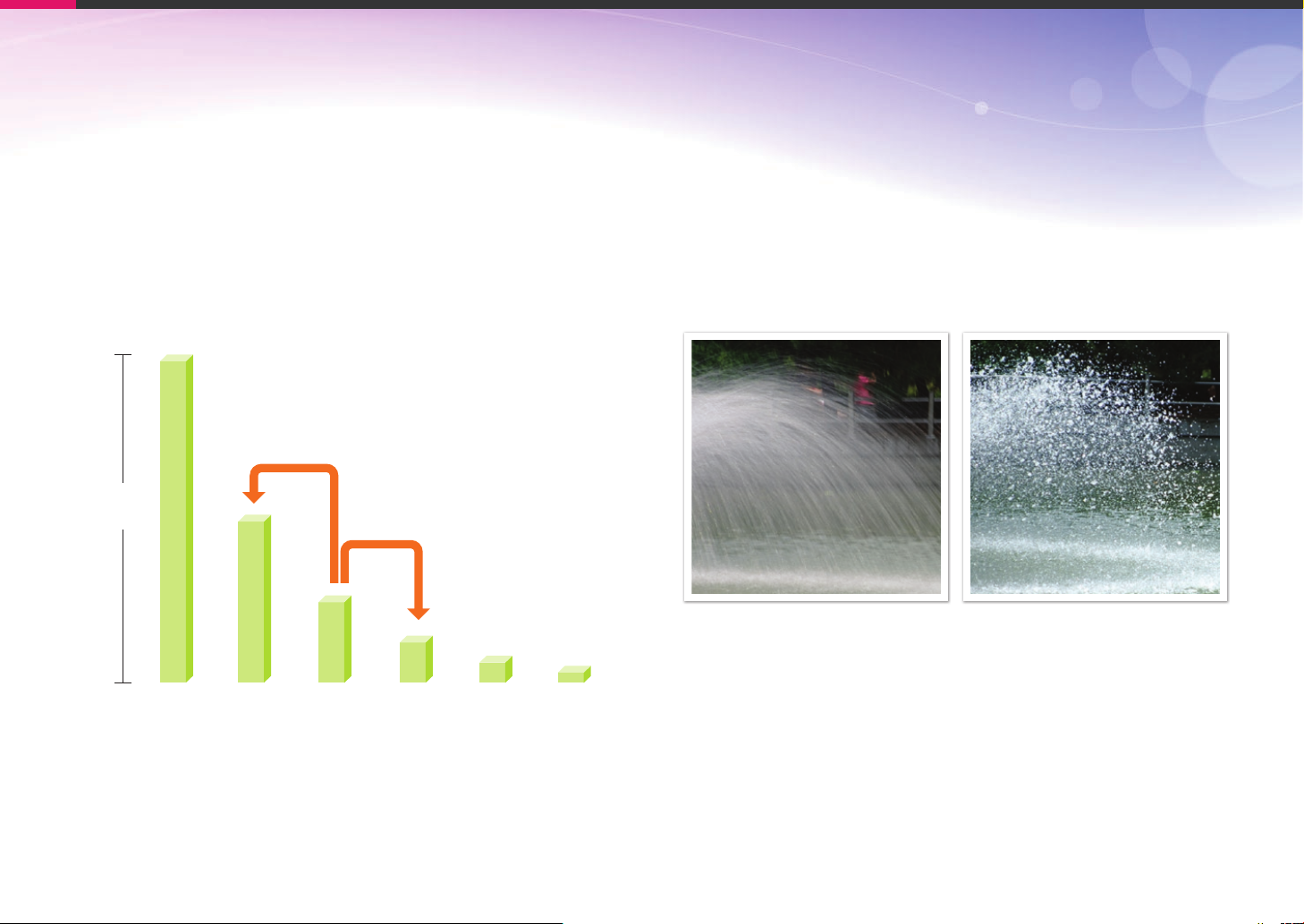
Основные правила съемки
Выдержка
Выдержка — это время, необходимое для открытия и закрытия
затвора. Выдержка существенно влияет на яркость снимка,
поскольку регулирует количество света, проходящего через
диафрагму до сенсора.
Обычно выдержку можно изменять вручную. Характеристикой
выдержки является так называемое экспозиционное число (EV):
оно обозначается интервалами 1 с, 1/2 с, 1/4 с, 1/8 с, 1/15 с,
1/1000 с, 1/2000 с и т. д.
+1 EV
Экспозиция
–1 EV
Числа, указанные на камере, — это знаменатели значений
экспозиции. Чем больше такое число, тем меньше света проходит
в объектив. Соответственно, чем меньше число EV, тем больше
света поступает в объектив.
Как видно на снимках ниже, длительная выдержка оставляет
больше времени для проникновения света и снимок становится
ярче. В противоположность этому короткая выдержка оставляет
меньше времени для проникнов
темнее. При этом лучше запечатлеваются объекты в движении.
0,8 c 0,004 c
ения света, и снимок становится
1 c 1/2 c 1/4 c 1/8 c 1/15 c 1/30 c
Выдержка
13
Page 15
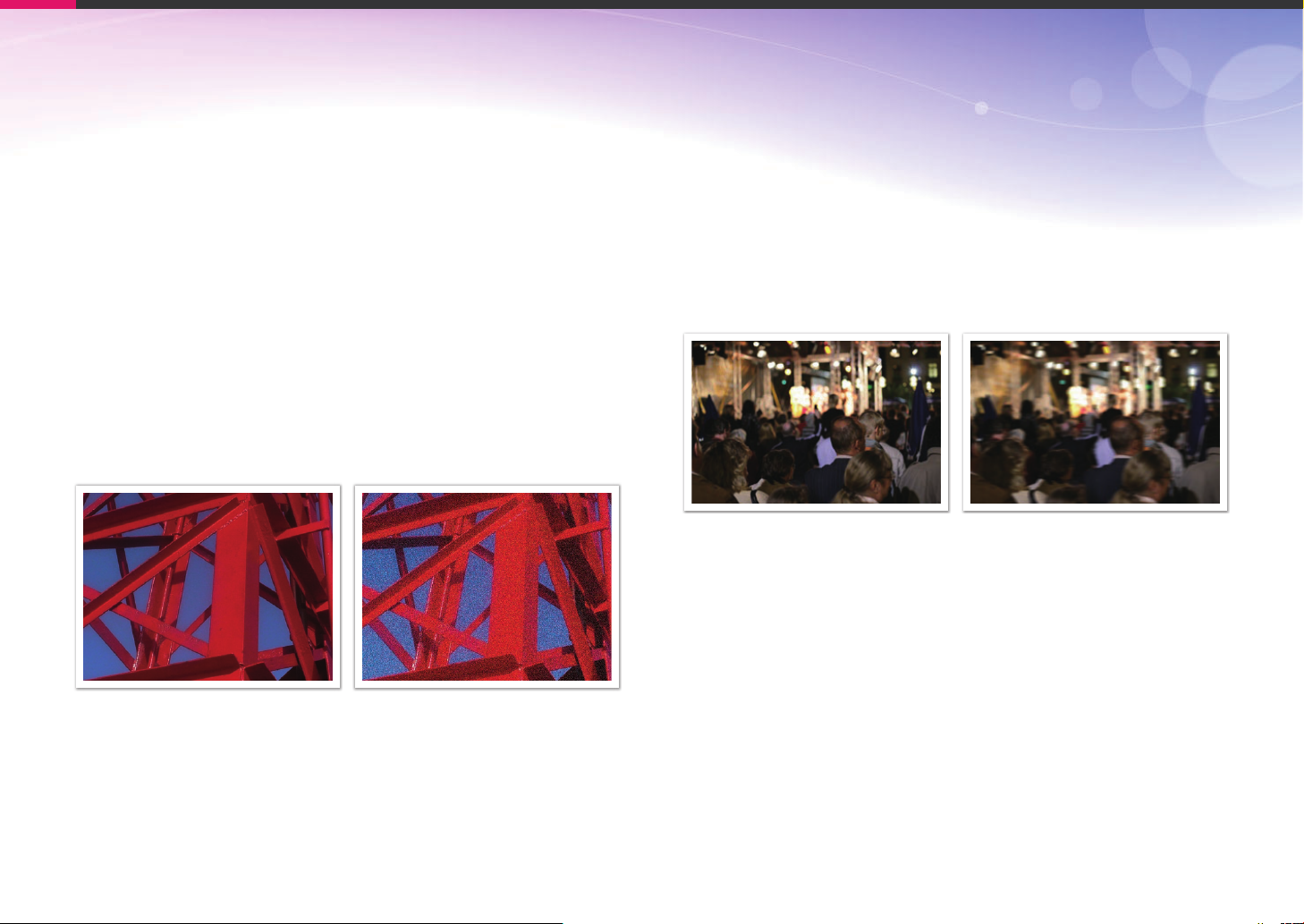
Основные правила съемки
Светочувствительность ISO
Экспозиция изображения определяется светочувствительностью
камеры. Светочувствительность основывается на международных
стандартах, устанавливающих требования к пленкам (стандарты
ISO). В цифровых камерах аналогичная шкала применяется для
характеристики цифровых средств фиксации изображений.
Светочувствительность ISO удваивается с удвоением числа.
Например, параметр светочувствительности ISO 200 позволяет
выполнять съемку на скорости, вдвое превышающей скорость
съемки при значении светочувствительности ISO 100. Однако
более высокие значения ISO могут вызыв
рябь, «зерно» и другие нежелательные эффекты. Общее
правило: чтобы снизить уровень шума на снимках, лучше
использовать низкую настройку ISO во всех случаях, кроме
съемки в затемненных условиях или ночью.
ать шум: появляются
Поскольку низкая светочувствительность ISO означает
пониженную чувствительность камеры к свету, для оптимальной
экспозиции потребуется хорошее освещение. При низкой
светочувствительности ISO следует увеличить отверстие
диафрагмы или выдержку, чтобы в камеру попадало больше
света. Например, в яркий солнечный день для низкой
светочувствительности ISO не требуется длительная выдержка.
Однако в темном месте или в ночных условиях низкая
св
еточувствительность ISO в сочетании с короткой выдержкой
приведет к размытости снимка.
Снимок, сделанный со штатива, с
высокой светочувствительностью ISO
Размытый снимок с низкой
светочувствительностью ISO
Изменение качества и яркости с учетом светочувствительности ISO
14
Page 16
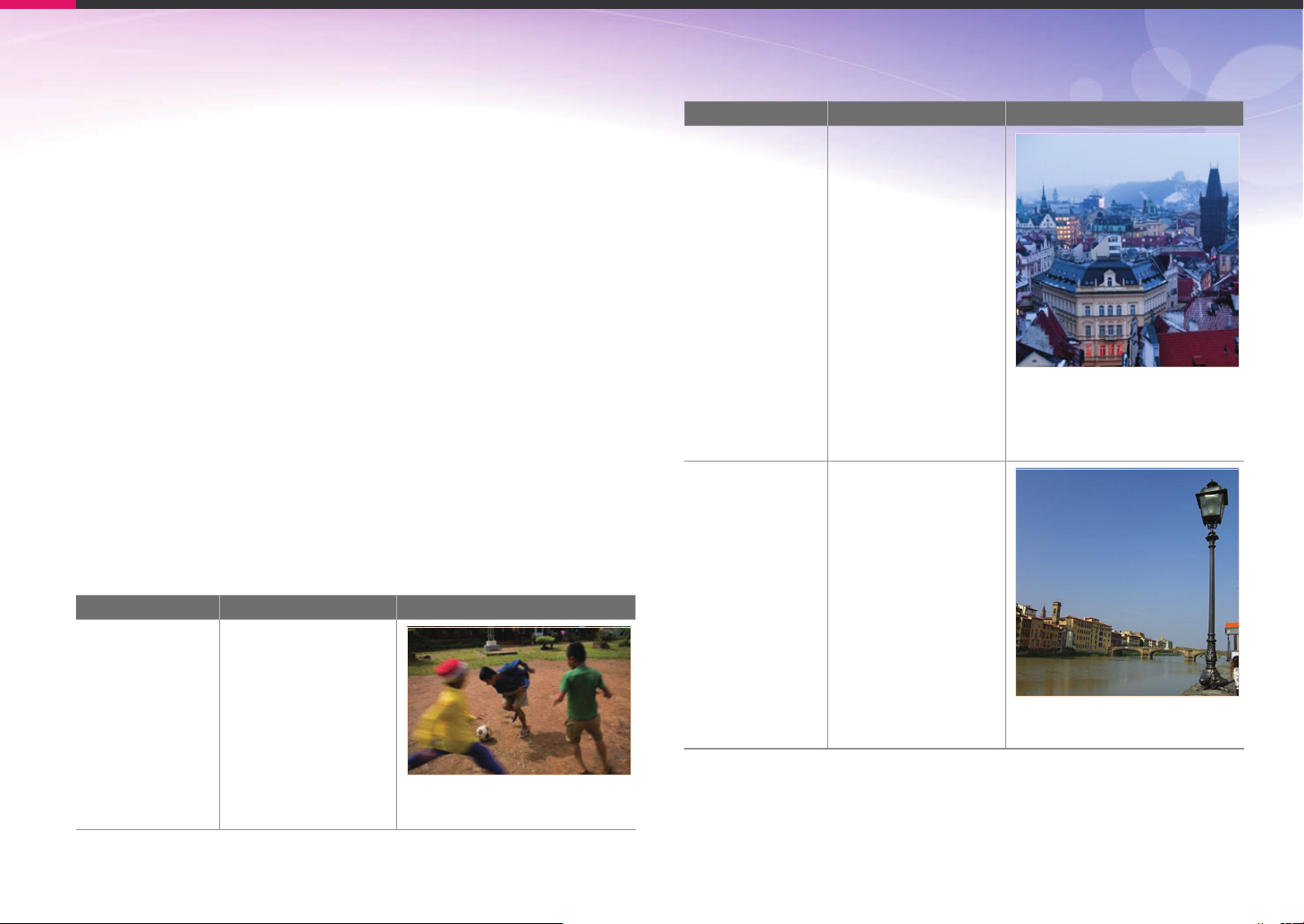
Основные правила съемки
Влияние светочувствительности ISO, а также значений выдержки и диафрагмы на экспозицию
Светочувствительность ISO, значения выдержки и диафрагмы
тесно взаимосвязаны. Настройка диафрагмы регулирует размер
отверстия, который определяет количество света, поступающего
в объектив. Выдержка определяет время, в течение которого
свет поступает в камеру. Светочувствительность ISO — это мера
чувствительности фотоматериала к свету. Все эти три аспекта
образуют «треугольник» экспозиции.
Чтобы количество света, проходящего в объектив, оставалось
неизменным, можно компенсировать изменение выдержки,
значения диафрагмы или светочувствительности ISO настройкой
остальных параметров из этого «треугольника». При этом,
однако, можно добиться разных результатов. Так, отрегулировав
надлежащим образом выдержку, можно запечатлеть объекты в
движении; настройка диафрагмы позволяет изменять глубину
резкости, а настройка светочувствительности ISO влияет на
зернистость снимка.
Настройки Результаты
Больше скорость
Выдержка
= меньше света
Меньше скорость
= больше света
Диафрагма
Светочувствительность ISO
Настройки Результаты
Меньше скорость
= больше света
Уже диафрагма
= меньше света
Шире
= малая глубина резкости
Уже
= большая глубина резкости
Выше значение ISO
= больше
чувствительность к
свету
Ниже значение ISO
= меньше
чувствительность к
свету
Высокая = более зернистый
Низкая = менее зернистый
Короткая = четкий
Большая = размытый
15
Page 17
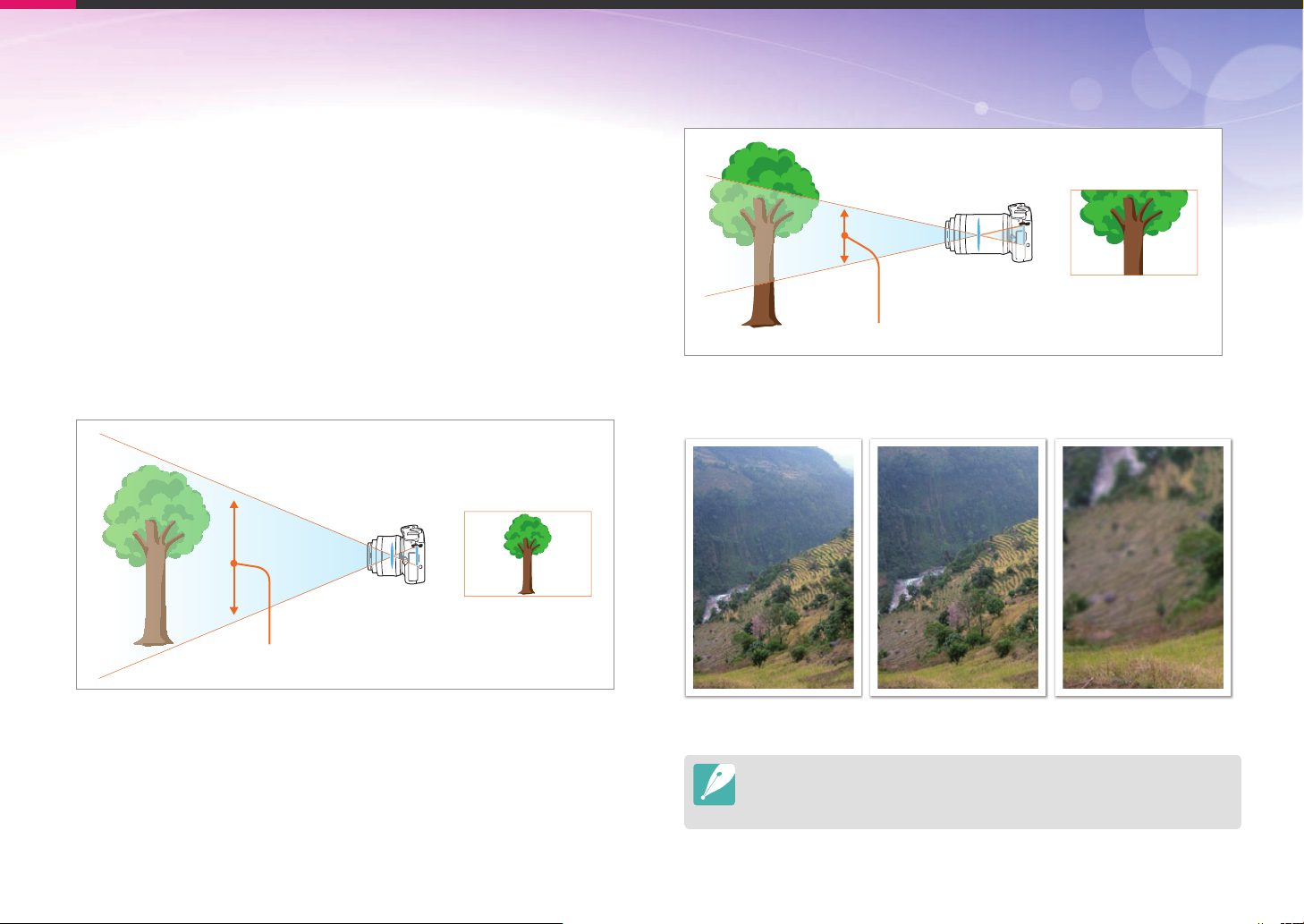
Основные правила съемки
Взаимосвязь между фокусным расстоянием, углом изображения и перспективой
Фокусное расстояние измеряется в миллиметрах и представляет
собой расстояние между центром объектива и фокальной
точкой. Этот параметр влияет на перспективу и угол поля зрения
объектива. При малом фокусном расстоянии угол поля зрения
широкий, и в кадре поместится больше объектов. При большом
фокусном расстоянии угол поля зрения узкий, и можно снимать
отдаленные объекты.
Малое фокусное расстояние
широкоуг. объектив
широкий кадр
Большое фокусное расстояние
телеобъектив
телефотограф.
кадр
узкий угол
Посмотрите на нижеприведенные снимки и сравните изменения.
широкий угол
Угол 20 мм Угол 50 мм Угол 200 мм
Обычно объектив с широким углом зрения подходит для съемки
пейзажей, а объектив с узким — для съемки спортивных мероприятий
или портретов.
16
Page 18
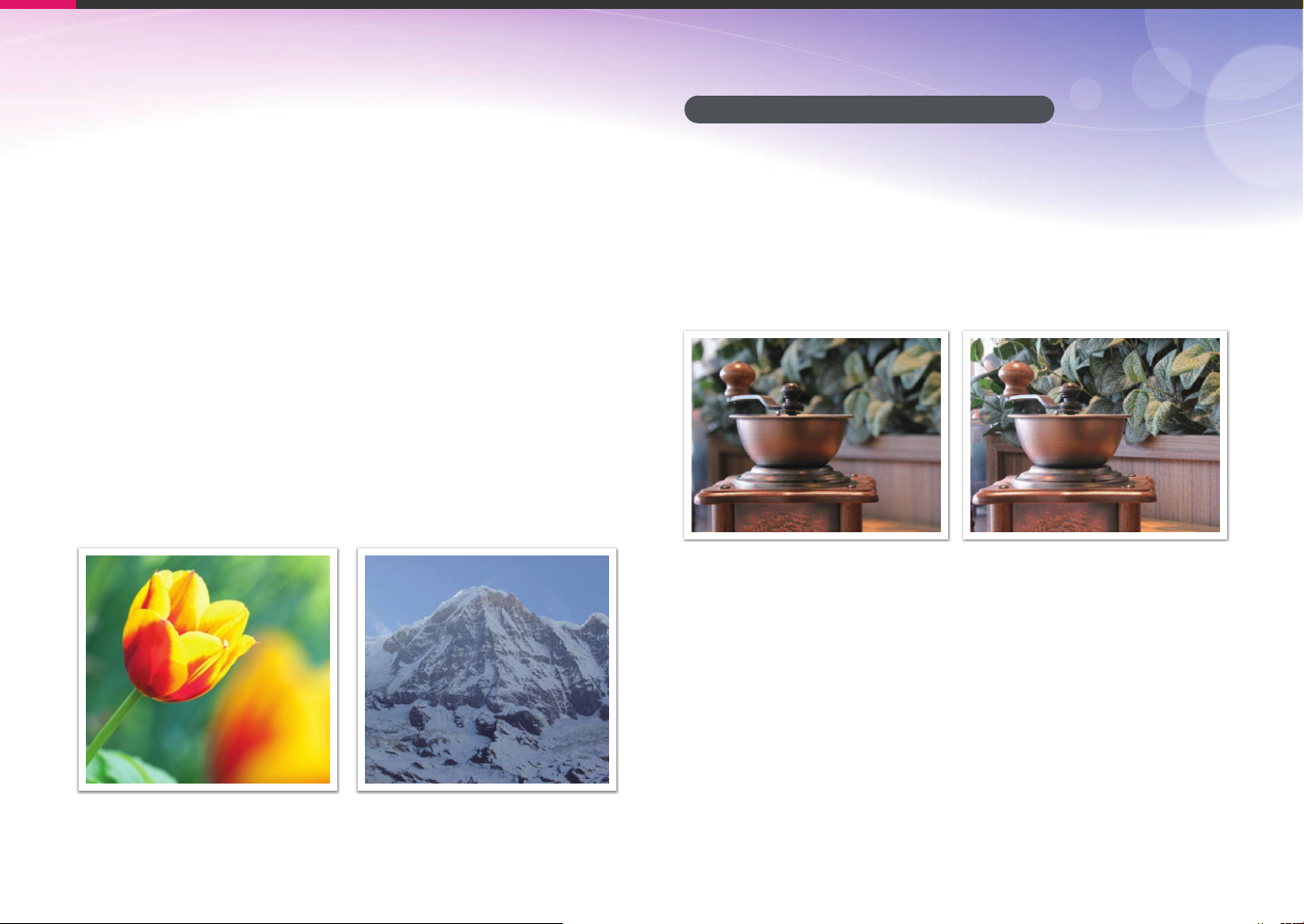
Основные правила съемки
Глубина резкости
Наибольший интерес вызывают портреты или натюрморты с
размытым фоном, позволяющим выделить объект съемки. В
зависимости от размера области фокусировки снимки могут быть
четкими или размытыми. В таких случаях говорят соответственно
о большой или малой глубине резкости.
Глубиной резкости называют область вокруг объекта съемки, в
которой изображение остается четким. Малая глубина резкости
ляется признаком узкой области фокусировки, а большая —
яв
широкой.
На снимках с малой глубиной резкости четко выделен основной
объект съемки, а остальные выглядят размытыми. Для получения
таких снимков используется телескопический объектив или малое
значение диафрагмы. Напротив, на снимках с большой глубиной
резкости все объекты четкие. Для получения таких снимков
используется широкоугольный объектив или большое значение
диафрагмы.
Управление эффектами вне фокуса
Глубина резкости зависит от значения диафрагмы
Чем шире диафрагма (то есть чем ниже ее значение), тем ниже и
глубина резкости. При условии что остальные значения, включая
выдержку и светочувствительность ISO, одинаковы, более низкое
значение диафрагмы приводит к получению снимка с низкой
глубиной резкости.
50 мм F5.7 50 мм F22
Малая глубина резкости Большая глубина резкости
17
Page 19

Основные правила съемки
Глубина резкости зависит от фокусного расстояния.
Чем больше фокусное расстояние, тем ниже глубина резкости.
Телео бъе к тив с увеличенным фокусным расстоянием больше
подходит для снимков с низкой глубиной резкости, чем
телеобъектив с коротким фокусным расстоянием.
Глубина резкости зависит от расстояния между
объектом и камерой
Чем короче это расстояние, тем ниже глубина резкости. Поэтому
при съемке близко к объекту глубина резкости снимка будет ниже.
Снимок, сделанный с использованием
телескопического объектива 100 мм
Снимок, сделанный с использованием
телескопического объектива 18 мм
Снимок, сделанный с использованием
телескопического объектива 100 мм
Снимок с близкого расстояния
18
Page 20

Основные правила съемки
Предпросмотр глубины резкости
Нажав кнопку предпросмотра глубины резкости, можно заранее
узнать, как будет выглядеть снимок. При нажатии кнопки камера
регулирует диафрагму с учетом предварительно заданных
параметров и показывает результаты на экране.
Кнопка
предварительного
просмотра
глубины резкости
Композиция
Возможность запечатлеть в кадре красоту мира поистине
окрыляет и захватывает. Но как бы ни был прекрасен мир,
неудачная композиция не сможет передать его красоту.
В композиции очень важно расставить приоритеты.
В фотографии термин «композиция» означает размещение
объектов на снимке. Чтобы правильно выстроить композицию, в
большинстве случаев достаточно следовать правилу третей.
Правило третей
По правилу третей следует мысленно разделить высоту и ширину
изображения на три равные части.
Чтобы объект съемки выделялся наилучшим образом, он должен
находиться в одном из углов центрального прямоугольника.
19
Page 21

Основные правила съемки
Помните правило третей, и композиции ваших снимков будут
всегда стабильны и привлекательны. Ниже приводится ряд
примеров.
Фотографии с двумя объектами
Если объект съемки находится в углу снимка, композиция будет
несбалансированной. Для стабилизации снимка можно включить
в кадр второй объект в противоположном углу — это поможет
сбалансировать снимок.
Объект 2
Объект 1
Нестабильный Стабильный
Объект 1
При пейзажной съемке горизонт, проходящий по центру снимка,
портит композицию. Скомпонуйте кадр так, чтобы горизонт
проходил ниже или выше.
Объект 1
Объект 2
Объект 1
Объект 2
Объект 2
Нестабильный Стабильный
20
Page 22
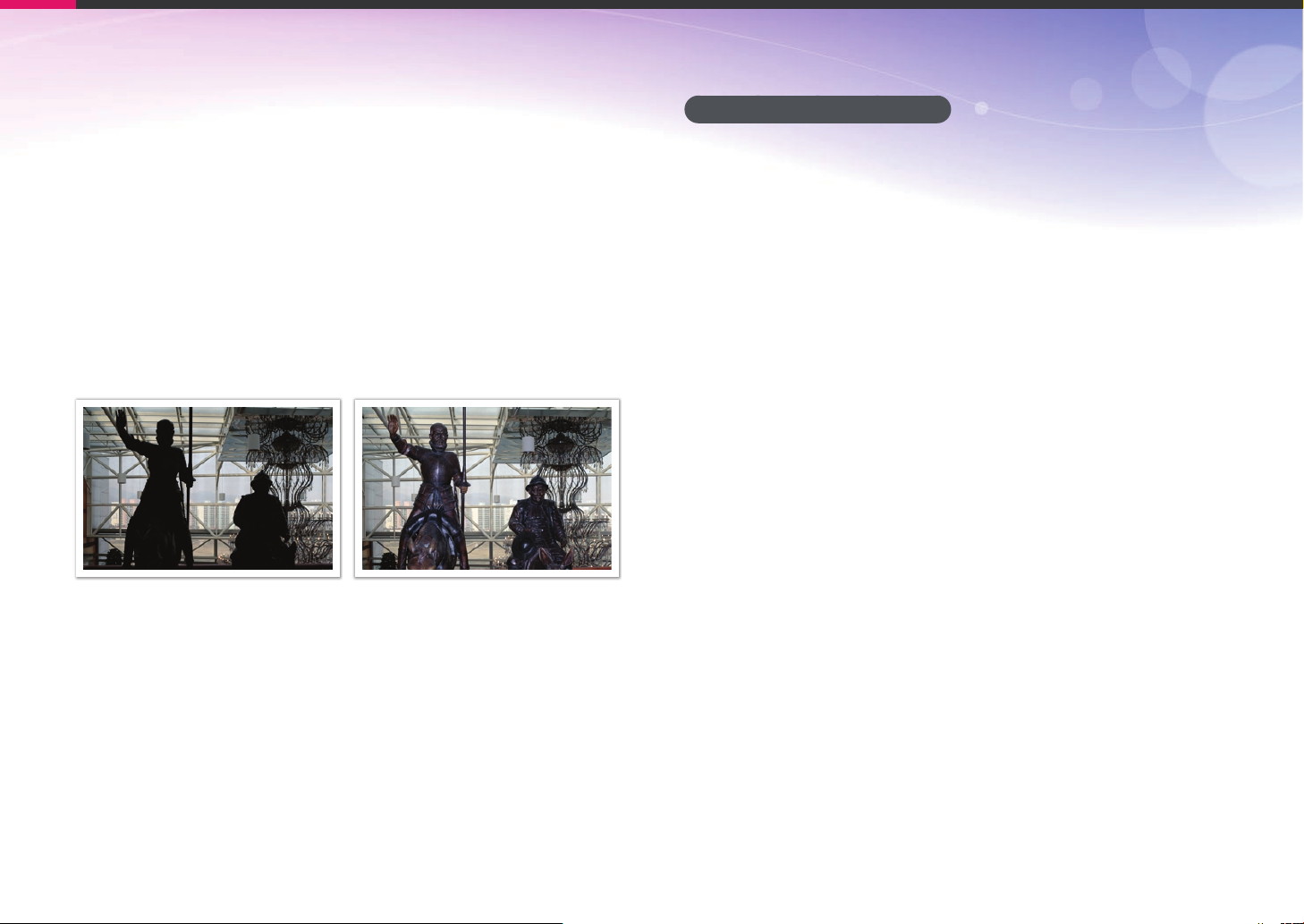
Основные правила съемки
Вспышка
Свет — это один из самых важных компонентов фотографии.
Разумеется, невозможно всегда выполнять съемку в условиях
достаточного освещения. С помощью вспышки можно настраивать
параметры освещения и создавать различные эффекты.
Вспышка, также называемая «строб» или «лампа-вспышка»,
помогает создать соответствующую экспозицию в условиях
недостаточного освещения. Кроме того, она полезна в условиях
чрезмерного освещения. Например, с ее помощью мо
компенсировать экспозицию тени объекта съемки или четко
зафиксировать объект и фон при контровом свете.
До коррекции После коррекции
жно
Ведущее число вспышки
В номере модели вспышки указана ее мощность, а максимальное
количество создаваемого ею света выражается ведущим числом.
Чем это число больше, тем больше света дает вспышка. Ведущее
число рассчитывается как расстояние от вспышки до объекта
съемки, помноженное на значение диафрагмы при значении
светочувствительности ISO 100.
Ведущее число = Расстояние от вспышки до объекта съемки
X Значение диафрагмы
чение диафрагмы = Ведущее число / Расстояние от
Зна
вспышки до объекта съемки
Расстояние от вспышки до объекта съемки = Ведущее число /
Значение диафрагмы
Таким образом, зная ведущее число вспышки, можно рассчитать
оптимальное расстояние от нее до объекта съемки при ручной
настройке. Например, если ведущее число вспышки равно 20, а
расстояние — 4 м, то оптимальное значение диафрагмы составит
F5.0.
21
Page 23
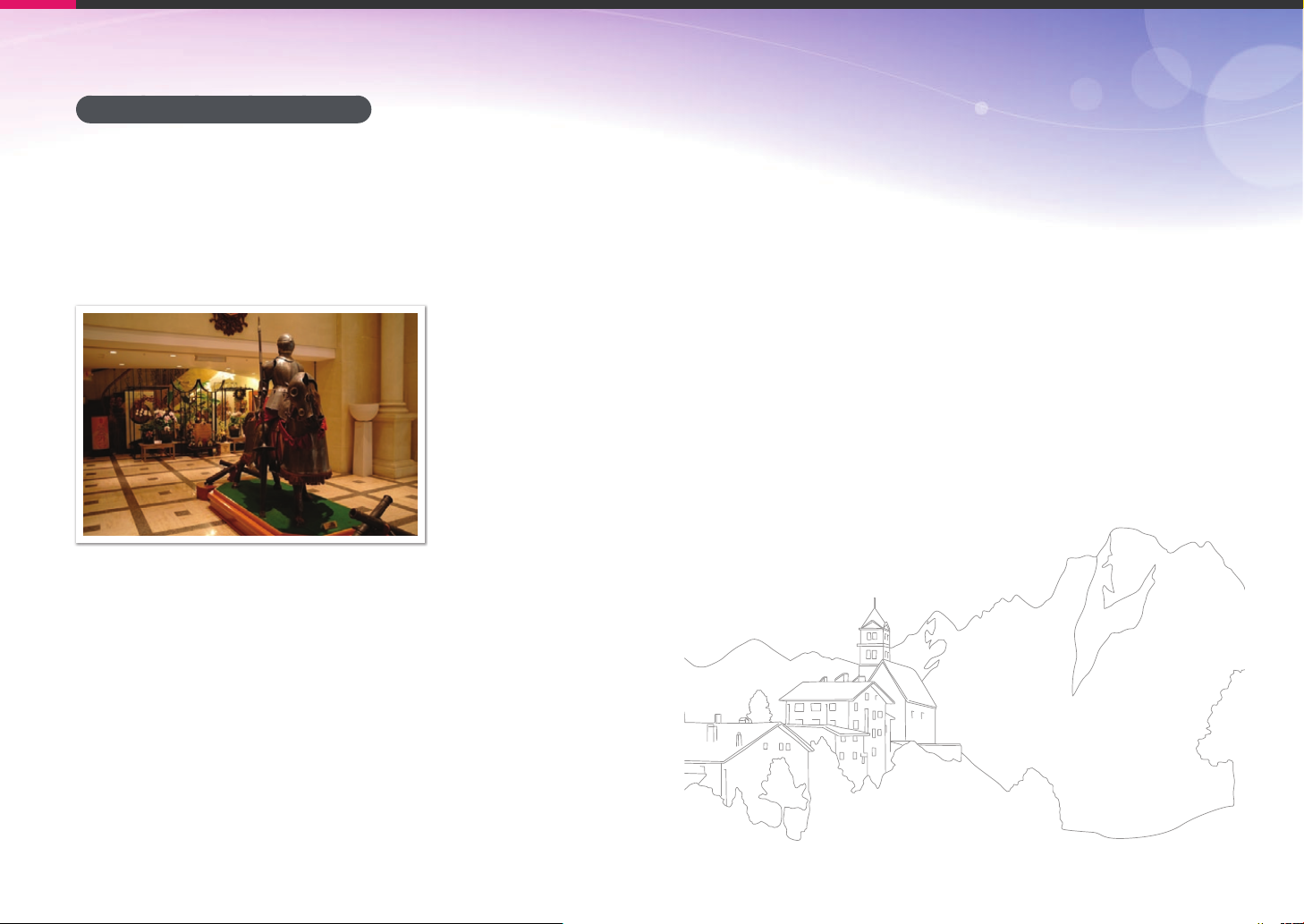
Основные правила съемки
Съемка в отраженном свете
Съемка в отраженном свете — это тип съемки, когда свет
отражается от объекта съемки и равномерно распределяется
на потолок или стены. Обычно снимки, сделанные со вспышкой,
кажутся неестественными, а объекты съемки отбрасывают тень.
Объекты при съемке в отраженном свете тени не отбрасывают и
выглядят естественно благодаря равномерному распределению
света.
22
Page 24
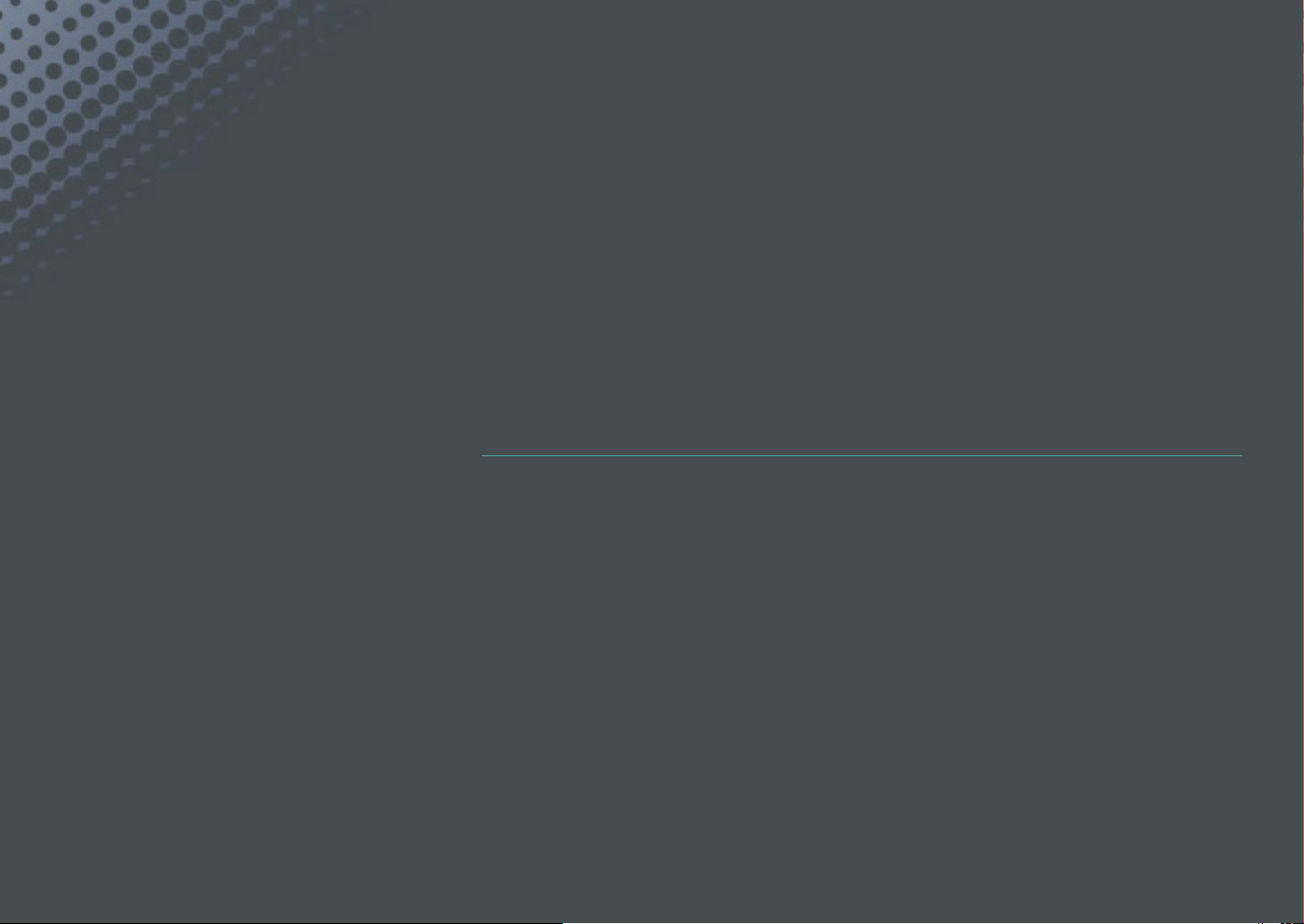
Глава 1
Моя камера
В этой главе описываются внешний вид камеры, индикация на дисплее, основные
функции, объективы, входящие в комплект поставки, и дополнительно приобретаемые
аксессуары.
Page 25

Моя камера
Начало работы
Комплект поставки
При распаковке камеры убедитесь в наличии следующих компонентов.
Камера
(включая крышку корпуса, крышку
разъема для установки аксессуаров и
крышку интеллектуального разъема)
CD с программным обеспечением
(содержит руководство
пользователя)
Внешний вид реальных компонентов может отличаться от показанного на иллюстрациях.
Дополнительные сведения об аксессуарах см. на стр. 131.
USB-кабель Аккумуляторная батарея Крэдл для аккумулятора/
Руководство пользователя:
основные операции
кабель питания
Ремешок
24
Page 26
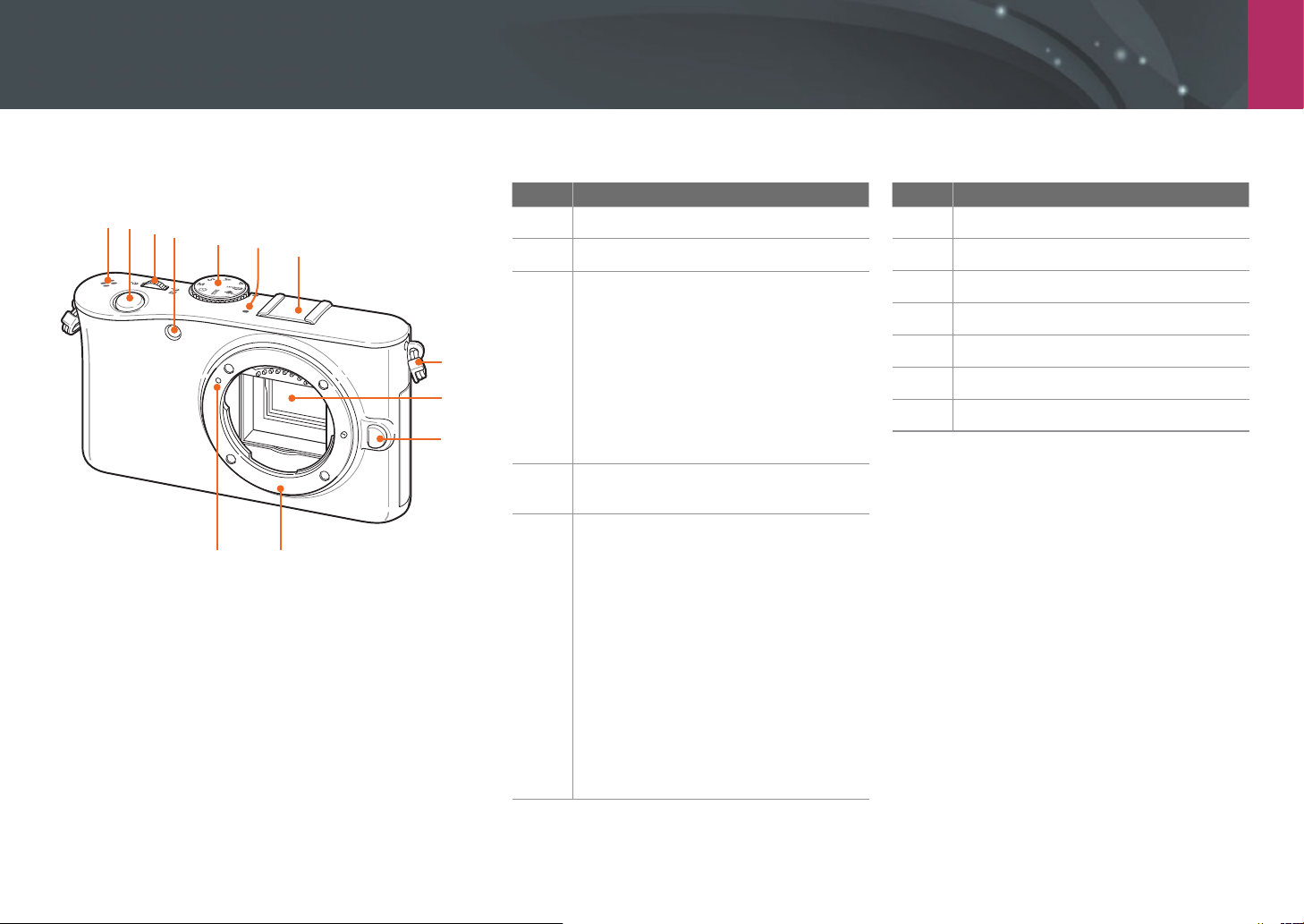
Моя камера
Расположение элементов камеры
Номер Элемент
1
2
3
4
5
6
7
8
9
10
1112
Динамик
1
Кнопка затвора
2
Колесо настройки экспозиции
В режиме съемки: изменение
•
параметров меню, подбор
выдержки в некоторых режимах
3
4
5
съемки и изменение размера
области фокусировки.
В режиме просмотра:
•
увеличение и уменьшение
снимка.
Подсветка автофокуса / индикатор
автоспуска
Диск выбора режима
t: интеллектуальный режим
•
(стр. 39)
P: программный режим (стр. 40)
•
A: режим приоритета диафрагмы
•
(стр. 41)
S: режим приоритета выдержки
•
(стр. 41)
M: ручной режим (стр. 42)
•
i: режим приоритета объектива
•
(стр. 42)
s: сюжетный режим (стр. 45)
•
V: режим видео (стр. 47)
•
Номер Элемент
Микрофон
6
Разъем для установки аксессуаров
7
Скоба для крепления ремешка
8
Сенсор
9
10
11
12
Кнопка снятия объектива
Байонет
Метки байонета
25
Page 27
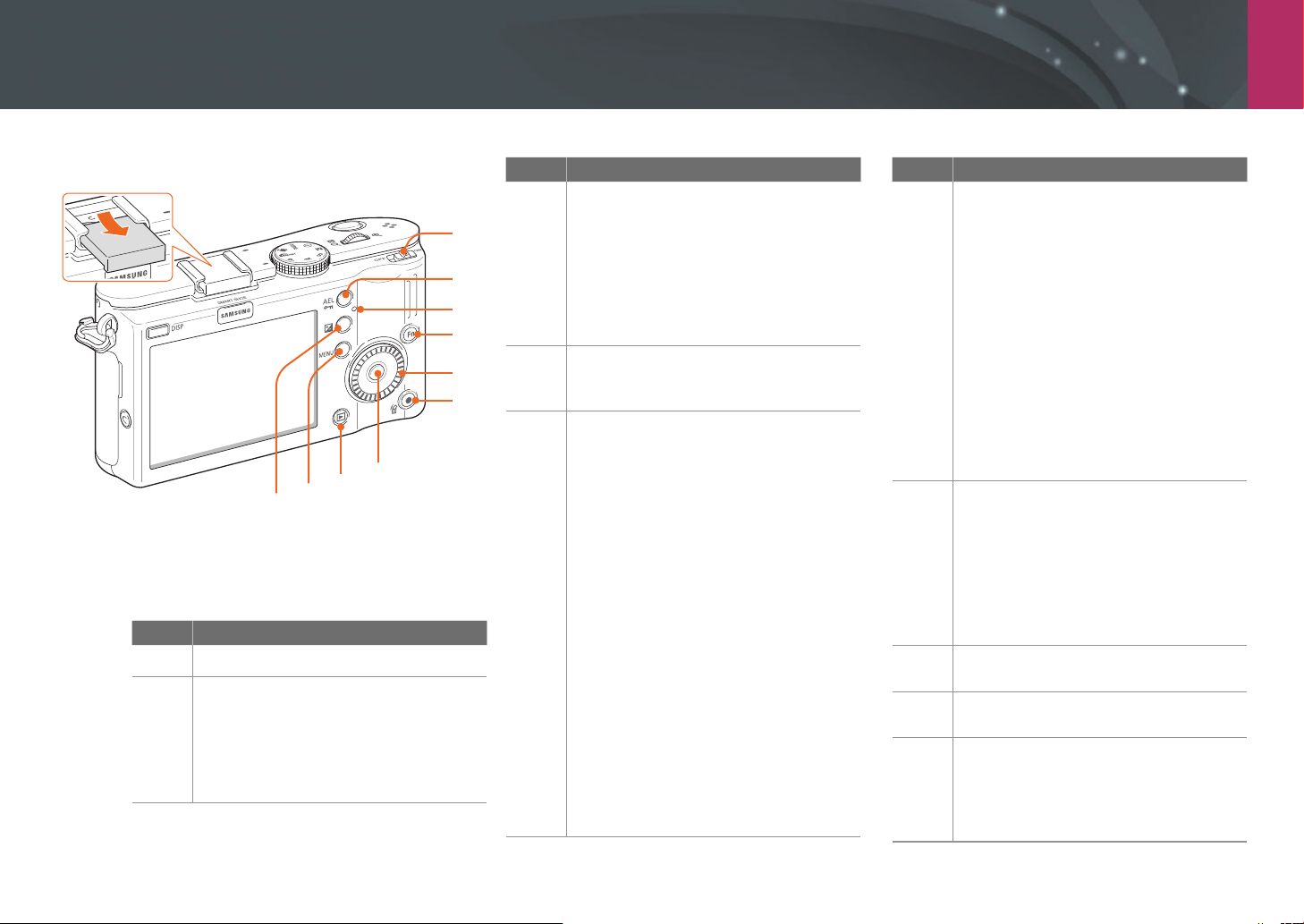
Моя камера > Расположение элементов камеры
Номер Элемент
Переключатель питания
1
Кнопка E (стр. 92)
В режиме съемки: блокировка
•
2
выбранного экспозиционного
числа или фокуса.
В режиме просмотра: включение
•
защиты отображаемого файла.
10
Номер Элемент
Индикатор состояния
Мигает: во время сохранения
1
2
3
4
5
6
7
8
9
•
фотографии или видеозаписи, при
3
4
5
передаче данных на компьютер
или принтер.
Горит: если данные не передаются
•
на компьютер/принтер (либо
передача данных завершена).
Кнопка f
Доступ к основным функциям и
регулировка некоторых настроек.
Кнопка навигации
В режиме съемки
•
F: выбор режима автофокуса
-
I: выбор значения
-
светочувствительности ISO
C: выбор типа съемки
-
w: выбор баланса белого
-
В других случаях
•
Перемещение вверх, вниз, влево
или вправо соответственно
(также можно вращать колесо
навигации).
При повороте
Переход к нужному параметру или
•
пункту меню.
В режиме съемки — установка
•
значения диафрагмы.
В режиме просмотра — переход
•
от одного файла к другому.
Изменение местоположения кадра
•
при выборе фокуса вручную.
Номер Элемент
Зеленая кнопка / кнопка удаления
В режиме съемки: сброс
•
настроек мастера снимков,
значений баланса белого,
цветовой температуры,
цвета дисплея, автоспуска,
экспозиции при использовании
6
7
8
9
10
вспышки, автофокусировки по
выбору (область фокусировки
возвращается в центр), а также
коррекции экспозиции или
экспозиционного числа для
каждого режима.
В режиме просмотра: удаление
•
одного или нескольких файлов.
Кнопка o
В режиме съемки
•
Изменение размера и
расположения области
автофокуса.
В других случаях
•
Подтверждение выбора
параметра или пункта меню.
Кнопка просмотра
Переход в режим просмотра.
Кнопка m
Переход к параметрам или меню.
Кнопка экспозиции
Нажмите кнопку [W] и, удерживая
ее, поверните колесо настройки для
регулировки значения экспозиции.
(стр. 75)
26
Page 28
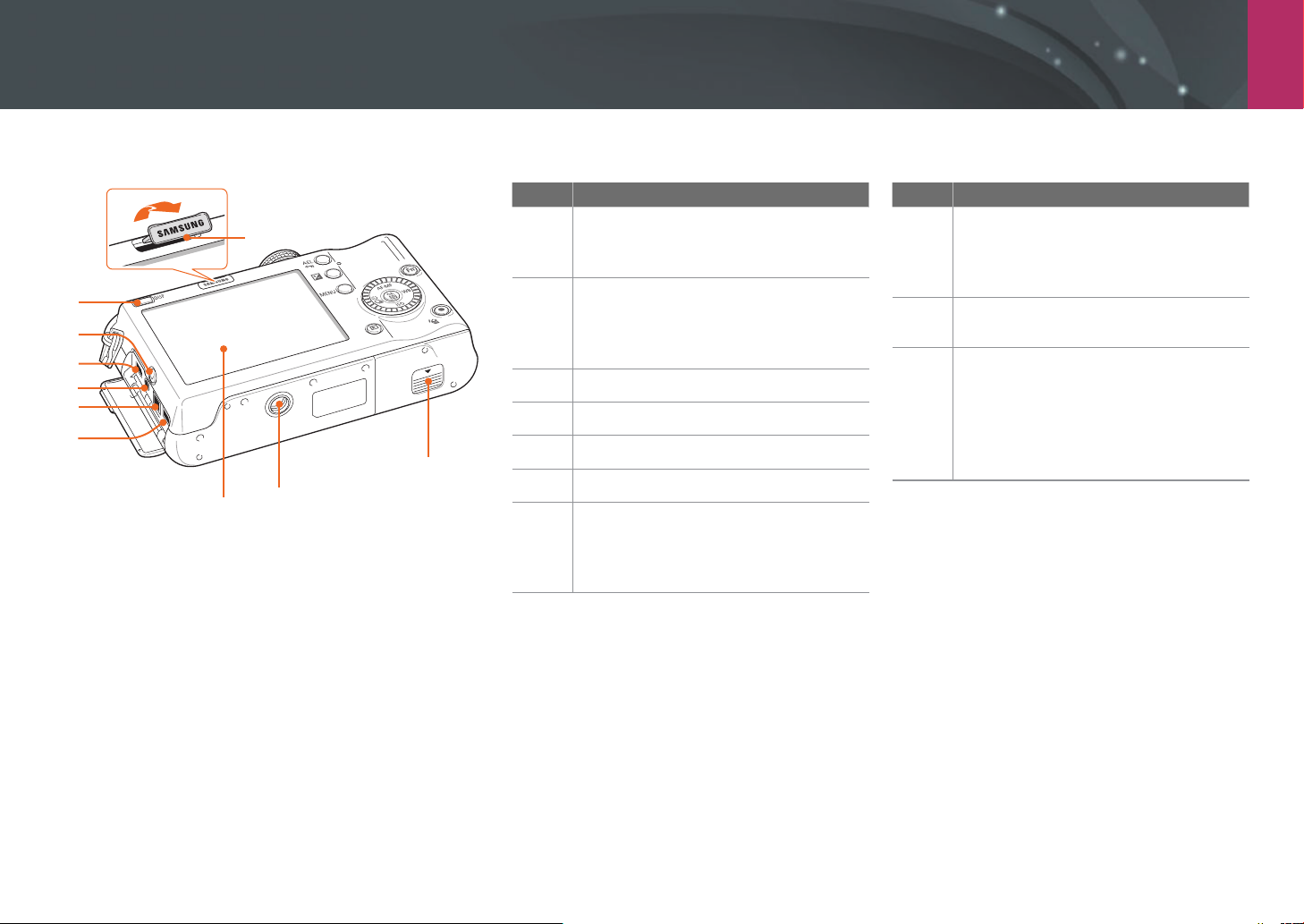
Моя камера > Расположение элементов камеры
10
9
8
7
6
5
Номер Элемент
1
Интеллектуальный башмак
Установка дополнительного
1
электронного видоискателя.
Крышка отсека аккумуляторной
батареи
2
Установка карты памяти и
аккумуляторов.
Гнездо для штатива
3
Дисплей
4
Порт HDMI
5
2
Порт адаптера питания
4
3
6
Порт спуска затвора
Использование штатива и тросика
7
спуска затвора для минимизации
дрожания камеры.
Номер Элемент
Порт USB и аудио/видео
Подключение камеры к другим
8
устройствам с помощью аудио-/
видеокабеля с USB.
Кнопка предпросмотра глубины
9
резкости (стр. 19)
Кнопка D
В режиме съемки: просмотр
•
10
настроек камеры и изменение
параметров.
В режиме просмотра: просмотр
•
сведений о снимке.
27
Page 29
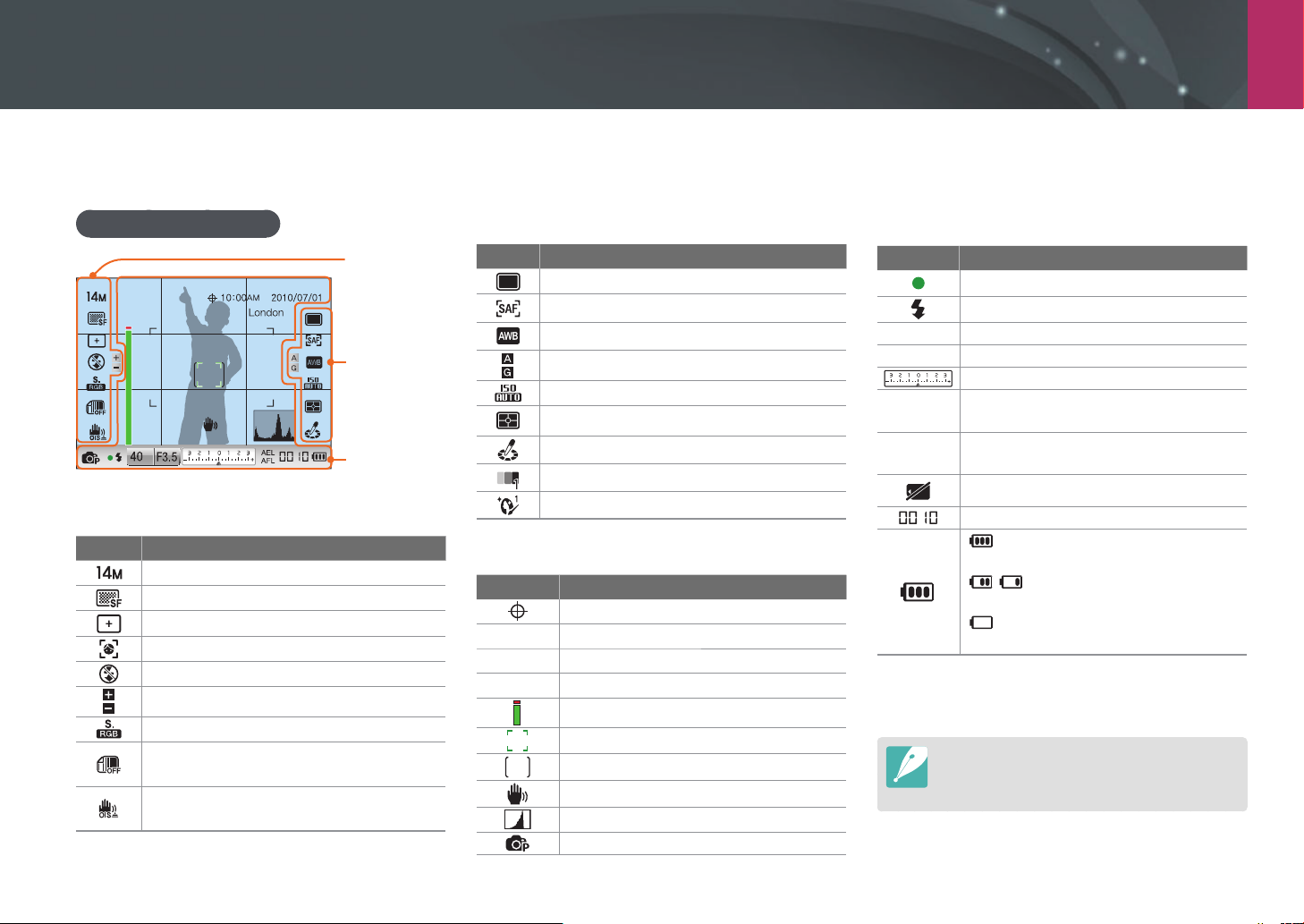
Моя камера
Значки на дисплее
В режиме съемки
Создание снимков
1. Параметры съемки (слева)
Значок Описание
Размер снимка
Качество снимка
Тип зоны фокусировки
Обнаружение лиц
Вспышка*
Интенсивность вспышки*
Цветовое пространство
Интеллектуальный диапазон
(стр. 73)
Оптическая стабилизация
изображения (OIS) (стр. 74)
* Эти значки появляются при подключении
дополнительной вспышки.
2. Параметры съемки (справа)
1
2
3
Значок Описание
Тип съемки
Режим автофокуса (стр. 58)
Баланс белого (стр. 53)
Микронастройка баланса белого
Светочувствительность ISO (стр. 52)
Экспозамер (стр. 71)
Мастер снимков (стр. 56)
Тон лица
Ретушь лица
3. Сведения о съемке
Значок Описание
Включена функция GPS*
10:00 AM
2010/07/01
London
Время
Дата
Сведения о местоположении*
Шкала настройки фокуса (стр. 64)
Рамк а автофокусировки
Область точечного замера экспозиции
Дрожание камеры
Гистограмма (стр. 91)
Режим съемки
Значок Описание
Фокус
Индикатор вспышки**
40
F3.5
AEL
AFL
* Эти значки появляются при подключении
дополнительного модуля GPS.
** Этот значок появляется при подключении
дополнительной вспышки.
Выдержка
Значение диафрагмы
Экспозиционное число
Автоматическая блокировка
экспозиции (стр. 92)
Автоматическая блокировка
фокуса (стр. 92)
Отсутствует внешняя карта памяти
Количество оставшихся снимков
: аккумулятор полностью
заряжен
: аккумулятор частично
заряжен
(красный): аккумулятор
разряжен (необходимо зарядить)
В зависимости от выбранного режима и
установленных параметров на дисплее
отображаются разные значки.
28
Page 30

Моя камера > Значки на дисплее
Запись видео
1. Параметры съемки (слева)
1
2
Значок Описание
Размер видео
Качество видео
Затухание (стр. 77)
Запись голоса (стр. 78)
Подавление шума ветра (стр. 78)
Оптическая стабилизация
изображения (OIS) (стр. 74)
3
2. Параметры съемки (справа)
Значок Описание
Тип съемки
Режим автофокуса (стр. 58)
Баланс белого (стр. 53)
Экспозамер (стр. 71)
Мастер снимков (стр. 56)
3. Сведения о съемке
Значок Описание
10:00 AM
2010/07/01
V
F3.5
AEL
AFL
Время
Дата
Гистограмма (стр. 91)
Режим съемки
Фокус
Значение диафрагмы
Экспозиционное число
Автоматическая блокировк а
экспозиции (стр. 92)
Автоматическая блокировка
фокуса (стр. 92)
Отсутствует внешняя карта памяти
Время, оставшееся для записи
: батарея заряжена полностью
: батарея заряжена
частично
(красный): батарея разряжена
(необходимо зарядить)
В зависимости от выбранного режима и
установленных параметров на дисплее
отображаются разные значки.
29
Page 31

Моя камера > Значки на дисплее
В режиме просмотра
Просмотр снимков
Режим
Экспозамер
Вспышка
Фокусное расст.
Баланс белого
EVC
Мастер снимков
Размер фото
Дата
Значок Описание
Сведения о местоположении
Громкость
Файл в формате RAW
К файлу добавлены данные о
печати (стр. 103)
Файл изображения со звуком (стр. 45)
Защищенный файл
100-0001
London
1/40
F3.5
200
Номер папки — номер файла
Сведения о местоположении
Выдержка
Значение диафрагмы
Светочувствительность ISO
Номер текущего файла/общее
число файлов
Информация
Номер Описание
Фотоснимок
1
RGB-гистограмма (стр. 91)
2
Режим съемки, экспозамер,
вспышка, баланс белого, Picture
Wizard, файл в формате RAW,
3
глубина резкости, экспозиционное
число, Размер снимка, дата
Выдержка, значение диафрагмы,
светочувствительность ISO,
4
текущий файл / общее число
файлов
1
R
G
B
Y
2
3
4
Просмотр видео
Разр. видео
Дата
Пауза
Стоп
Значок Описание
Громкость
100-0002
Номер папки — номер файла
Тек ущее время
воспроизведения
Общее время
воспроизведения
30
Page 32

Моя камера
Объективы
Можно приобрести дополнительные объективы, произведенные
специально для вашей камеры серии NX. Изучите функции
каждого объектива и выберите тот, который отвечает вашим
запросам и предпочтениям.
Внешний вид объектива
Объектив SAMSUNG 20-50 mm F3.5-5.6 ED (образец)
7
1
2
3
Номер Описание
Метки байонета
1
Переключатель блокировки зума
2
Кольцо зума
3
Объектив
4
Фокусировочное кольцо (стр. 64)
5
Кнопка iFn (стр. 43)
6
Контакты объектива
7
4
6
5
31
Page 33

Моя камера > Объективы
Блокировка и разблокировка объектива
Чтобы заблокировать объектив, сдвиньте переключатель
блокировки зума в направлении от корпуса камеры и, удерживая
его, поверните кольцо зума по часовой стрелке.
Чтобы разблокировать объектив, поверните кольцо зума против
часовой стрелки до щелчка.
При заблокированном объективе сделать снимок нельзя.
32
Page 34

Моя камера > Объективы
Объектив SAMSUNG 18-55 mm F3.5-5.6 OIS (образец)
1
2
3
4
5
67
Номер Описание
Метки байонета
1
Кольцо зума
2
Фокусировочное кольцо (стр. 64)
3
Метки байонета для установки бленды
4
Объектив
5
Переключатель оптической стабилизации изображения
6
(OIS) (стр. 74)
Переключатель автоматической/ручной фокусировки (стр. 58)
7
Объектив SAMSUNG 20 mm F2.8 (образец)
8
5
1
2
3
4
Номер Описание
Кнопка iFn (стр. 43)
1
Метки байонета
2
Фокусировочное кольцо (стр. 64)
3
Объектив
4
Контакты объектива
5
Контакты объектива
8
33
Page 35

Моя камера > Объективы
Метки объектива
Выясните, что означает маркировка на объективе.
Объектив SAMSUNG 50-200 mm F4-5.6 ED OIS (образец)
12345
Номер Описание
Значение диафрагмы
Диапазон поддерживаемых значений диафрагмы. Например,
1
F 1:4–5.6 соответствует диапазону от 4 до 5.6.
Фокусное расстояние
Расстояние от центра объектива до фокальной точки (мм).
Этот параметр выражается в виде диапазона: минимальное
— максимальное фокусное расстояние объектива.
2
При большем фокусном расстоянии углы становятся более
узкими и объект оптически увеличивается. При меньшем
фокусном расстоянии углы становятся более широкими.
ED
ED означает Extra-low Dispersion — ультранизкая
дисперсия. Линза из ультранизкодисперсного стекла
3
эффективно снижает хроматическую аберрацию (искажение,
появляющееся из-за того, что объектив не может
сфокусировать лучи разных цветов в одной точке).
OIS (стр. 74)
Optical Image Stabilization (оптическая стабилизация
изображения). Объективы с этой функцией способны
4
реагировать на дрожание камеры и эффективно подавлять
вибрации внутри камеры.
Ø
Диаметр объектива. При установке фильтра на объектив
5
следите, чтобы их диаметры совпадали.
34
Page 36

Моя камера
Дополнительно приобретаемые аксессуары
Можно приобрести такие дополнительные аксессуары, как
вспышка, модуль GPS и электронный видоискатель, которые
сделают фотосъемку более удобной и качественной.
Дополнительные сведения вы найдете в руководстве
пользователя соответствующего аксессуара.
Компоненты, входящие в комплект поставки, могут отличаться от
приведенных на иллюстрациях.
Внешний вид вспышки
1
2
3
4
5
Номер Описание
Индикатор READY / кнопка проверки
1
Кнопкa [MODE]
2
Кнопка питания
3
Диск закрепления разъема для установки аксессуаров
4
Терминал разъема для установки аксессуаров
5
Крышка отсека аккумуляторов
6
Лампа
7
Установка вспышки
Снимите крышку разъема для установки аксессуаров.
1
6
7
35
Page 37

Моя камера > Дополнительно приобретаемые аксессуары
Установите вспышку, вставив ее в разъем для
2
установки аксессуаров.
Зафиксируйте вспышку, повернув диск закрепления
3
разъема для установки аксессуаров по часовой
стрелке в направлении LOCK.
Нажмите кнопку питания на вспышке.
4
Внешний вид модуля GPS
1
2
3
4
5
Номер Описание
Индикатор состояния
1
Кнопка питания
2
Диск закрепления разъема для установки аксессуаров
3
Терминал разъема для установки аксессуаров
4
Крышка отсека аккумуляторов
5
36
Page 38

Моя камера > Дополнительно приобретаемые аксессуары
Установка модуля GPS
Снимите крышку разъема для установки аксессуаров.
1
Установите модуль GPS, вставив его в разъем для
2
установки аксессуаров.
Зафиксируйте модуль GPS, повернув диск
3
закрепления разъема для установки аксессуаров по
часовой стрелке в направлении LOCK.
Нажмите кнопку питания на модуле GPS.
4
37
Page 39

Моя камера > Дополнительно приобретаемые аксессуары
Установка электронного видоискателя
Снимите крышку разъема для установки аксессуаров и
1
крышку интеллектуального разъема на камере.
Установите электронный видоискатель в разъем для
2
установки аксессуаров (1) и интеллектуальный разъем
(2) на камере.
Нажмите кнопку питания (1) на видоискателе,
3
затем поверните диск диоптрийной коррекции (2)
и отрегулируйте диоптрии в соответствии с вашими
предпочтениями.
2
1
Не повредите при этом терминал (3).
•
1
2
3
38
Page 40

Моя камера
Режимы съемки
Два простых режима съемки — интеллектуальный и сюжетный —
обеспечивают съемку со множеством автоматических настроек.
Дополнительные режимы допускают более тонкую регулировку
настроек пользователем.
Значок Описание
t
i
s
V
Интеллектуальный режим (стр. 39)
Программный режим (стр. 40)
P
Режим приоритета диафрагмы (стр. 41)
A
Режим приоритета выдержки (стр. 41)
S
Ручной режим (стр. 42)
M
Режим приоритета объектива (стр. 42)
Сюжетный режим (стр. 45)
Режим видео (стр. 47)
t Интеллектуальный режим
В интеллектуальном режиме камера в зависимости от
окружающих условий автоматически настраивает параметры
экспозиции, а именно: выдержку, значение диафрагмы,
экспозамер, баланс белого и коррекцию экспозиции. Поскольку
камера управляет большинством функций, некоторые функции
съемки ограничены. Этот режим удобен для быстрой съемки с
минимальной ручной настройкой.
39
Page 41

Моя камера > Режимы съемки
P Программный режим
Выдержка и значение диафрагмы регулируются автоматически
для достижения оптимальной экспозиции.
Этот режим используется при съемке с постоянной экспозицией.
При этом допускается настройка других параметров.
Программный сдвиг
Функция программного сдвига позволяет настроить значения
выдержки и диафрагмы при постоянном значении экспозиции.
Например, при повороте колеса настройки влево выдержка
уменьшается, а значение диафрагмы увеличивается. При
повороте колеса настройки вправо выдержка увеличивается, а
значение диафрагмы уменьшается.
40
Page 42

Моя камера > Режимы съемки
A Режим приоритета диафрагмы
В режиме приоритета диафрагмы выдержка настраивается
автоматически в соответствии с выбранным значением
диафрагмы. Изменяя значение диафрагмы, можно настроить
глубину резкости (ГРИП). Данный режим удобен для портретной и
пейзажной съемки.
S Режим приоритета выдержки
В режиме приоритета выдержки значение диафрагмы
настраивается автоматически в соответствии с выбранным
значением выдержки. Этот режим удобен для съемки быстро
движущихся объектов или создания эффекта трассировки на
снимке.
Например, установив выдержку менее 1/500 с, можно
«остановить» движущийся объект. Чтобы объект на снимке был
размытым, установите выдержку менее 1/30 с.
Большая глубина резкости Малая глубина резкости
В условиях низкой освещенности может потребоваться повысить
светочувствительность ISO, чтобы снимки не оказались размытыми.
Длительная выдержка Короткая выдержка
Чтобы компенсировать уменьшение количества света, связанное с
короткой выдержкой, откройте диафрагму, так чтобы она пропускала
больше света. Если фотографии по-прежнему слишком темные,
увеличьте значение ISO.
41
Page 43

Моя камера > Режимы съемки
M Ручной режим
Данный режим позволяет вручную устанавливать выдержку
и значение диафрагмы. В этом режиме можно полностью
контролировать экспозицию фотографий.
Данный режим используется при съемке в контролируемых
условиях, например в фотостудии, или при необходимости тонкой
настройки камеры. Ручной режим также рекомендуется при
ночной съемке и съемке фейерверков.
Гран. режим
При настройке значения диафрагмы или выдержки экспозиция
меняется в соответствии с произведенными изменениями,
поэтому дисплей может потемнеть. Если эта функция включена,
яркость дисплея остается постоянной вне зависимости от
настроек, что облегчает компоновку кадра.
Режим
кадрирования
Выдержка от руки
В режиме съемки выберите пункт [m] ► 3 ►
Гран. режим
Выкл. или Вкл..
►
i Режим приоритета объектива
Режим i-Scene
Можно выбрать соответствующий сюжетный режим (i-Scene)
для установленного объектива. Доступные сюжеты зависят от
выбранного объектива.
Установите объектив iFn.
1
Установите диск выбора режима в положение i.
2
Нажмите кнопку [iFn].
3
Чтобы использовать эту функцию, нажмите кнопку [f].
•
Используйте выдержку от руки при ночной съемке или при съемке
ночного неба. При нажатии кнопки затвор остается открытым,
чтобы создать эффект движения света.
Использование
выдержки от
руки
Поверните колесо настройки влево до упора, в
положение Bulb.
затвора в течение нужного периода времени.
Нажмите и удерживайте кнопку
►
42
Page 44

Моя камера > Режимы съемки
Выберите режим с помощью фокусировочного кольца.
4
Также можно выбирать режимы с помощью кнопки навигации.
•
Сюжет
Использование функции i-Function в режимах PASM
Нажав кнопку iFn на объективе iFn, можно вручную выбрать
и настроить значения диафрагмы, выдержки, экспозиции,
светочувствительности ISO и баланса белого.
Нажмите кнопку [iFn] на объективе, чтобы выбрать
1
нужный параметр.
Также можно задавать параметры с помощью колеса
•
настройки экспозиции.
Наполовину нажмите кнопку затвора или нажмите
5
кнопку [o], чтобы сохранить изменения.
Полностью нажмите кнопку затвора, чтобы сделать
6
снимок.
Доступные сюжеты (для объективов 20–50): Прекрасный снимок,
Портрет, Дети, Контровой свет, Пейзаж, Закат, Рассвет, Пляж/снег, Ночь
43
Page 45

Моя камера > Режимы съемки
Выберите параметр с помощью фокусировочного
2
кольца.
Также можно задавать параметры с помощью кнопки
•
навигации.
Доступные параметры
Режим съемки PASM
Выдержка
Значение диафрагмы
Экспозиционное число
Баланс белого
ISO
Чтобы выбрать элементы, отображающиеся при нажатии кнопки [iFn]
на объективе в режиме съемки, выберите пункт [m]
i-function объектива
--OO
-O-O
OOO -
OOOO
OOOO
5 ►
►
укажите параметр ► Выкл. или Вкл..
►
Наполовину нажмите кнопку затвора или нажмите
3
кнопку [o], чтобы сохранить изменения.
Полностью нажмите кнопку затвора, чтобы сделать
4
снимок.
44
Page 46

Моя камера > Режимы съемки
s Сюжетный режим
В сюжетном режиме выбираются наилучшие параметры для
каждого типа сюжета.
Чтобы выбрать нужный режим, в режиме съемки нажмите кнопку
[f].
Параметр Описание
Звуковое фото: Добавление
звуковых заметок до или после
фотографирования.
Прекрасный снимок:
Корректировка недостатков
лица.
Портрет: Автоматическое
обнаружение лиц в кадре
и фокусировка на них
для получения четких и
естественных портретных
снимков.
Параметр Описание
Дети: Более эффектные снимки
детей благодаря ярким цветам
одежды и фона.
Спорт: съемка быстро
движущихся объектов.
Контровой свет: Съемка
объектов в контровом свете.
Макросъемка: Детальная
съемка частей объектов или
небольших объектов, например
цветов или насекомых.
45
Page 47

Моя камера > Режимы съемки
Параметр Описание
Текст: Четкая съемка текста
распечатанных или электронных
документов.
Пейзаж: Съемка натюрмортов и
пейзажей.
Закат: Съемка сюжетов на
закате с естественными
оттенками красного и желтого.
Рассвет: Съемка сюжетов на
рассвете.
Параметр Описание
Ночь: Съемка в ночное время
или при плохом освещении.
Фейерверк: Съемка красочных
фейерверков ночью.
Пляж/снег: Уменьшение числа
снимков, недоэкспонированных
в результате отражения
солнечного света от песка или
снега.
46
Page 48

Моя камера > Режимы съемки
v Режим видео
В режиме видео можно снимать видеоролики в высоком
разрешении (1280 x 720), записывая звук через микрофон камеры.
Для настройки уровня экспозиции можно выбрать
P Программный в меню параметров Режим видео с АЭ, чтобы
автоматически задать значение диафрагмы, либо режим A Пр.
диафрагмы, чтобы настроить этот параметр вручную. Во время
видеосъемки нажмите кнопку предпросмотра глубины резкости,
чтобы включить функцию автофокусировки.
Выберите пункт Затемнение в меню параметров Режим видео
с АЭ, чтобы включить или выключить эффект затухания. Можно
также выбрать параметр Комп. шума ветра, чтобы частично
снизить уровень звукового фона, и параметр Звукозапись, чтобы
включить или выключить запись голоса.
С помощью камеры можно снимать видео продолжительностью
до 25 мин и сохранять его в формате MP4 (H.264).
H.264 (MPEG-4 часть 10/AVC) — это новейший формат
•
кодирования видео, совместно установленный в 2003 г.
международными стандартизирующими организациями ИСО/МЭК и
Международным союзом электросвязи (сектор телекоммуникаций).
Поскольку этот формат отличается высокой степенью сжатия, он
позволяет сохранять больше данных в меньшем объеме памяти.
Если во время видеосъемки включена функция стабилизации
•
изображения, в записи может появляться характерный призвук.
Если при видеосъемке используется зум, в записи может
•
появляться звук, возникающий при зуммировании.
При снятии объектива камеры во время видеосъемки запись
•
прерывается, поэтому во время видеосъемки объектив менять не
рекомендуется.
Если во время видеосъемки внезапно изменяется угол съемки
•
камеры, точность записи изображений не гарантируется. Чтобы
минимизировать дрожание камеры, используйте штатив.
В режиме видео поддерживается только функция многосегментной
•
автофокусировки. Другие функции настройки зоны фокусировки,
такие как автофокус с обнаружением лица, недоступны.
Когда размер видеофайла превысит 4 Гб, видеосъемка
•
автоматически прервется. В этом случае следует продолжить
съемку в новый видеофайл.
При использовании карты памяти с медленной записью
•
видеосъемка может прерываться, поскольку карте не удается
обработать данные со скоростью записи видео. В этом случае
следует заменить карту более быстрой или уменьшить размер
изображения (например, с 1280 x 720 до 640 x 480).
Карту памяти следует форматировать только внутри используемой
•
камеры. При форматировании карты в другой камере или на
компьютере возникает риск потери данных на карте или изменения
ее емкости.
47
Page 49

Моя камера > Режимы съемки
Доступные функции в режиме съемки
Дополнительные сведения о функциях съемки приводятся в
главе 2.
Функция Доступна в режимах
Размер (стр. 50)
Качество (стр. 51)
ISO (стр. 52)
Баланс белого (стр. 53)
Мастер снимков (стр. 56)
Цветовое пространство (стр. 57)
Режим АФ (стр. 58)
Область АФ (стр. 60)
Приоритет АФ (стр. 63)
Помощь РФ (стр. 64)
Тип съемки (Непрерывная/Серийная/
Таймер/BKT) (стр. 65)
Вспышка (стр. 69)
Автонастройка яркости (стр. 73)
Экспозамер (стр. 71)
OIS (стр. 74)
Подсветка АФ (стр. 90)
Коррекция экспозиции (стр. 75)
P/A/S/M/i/s/v*/t
P/A/S/M/i/s*/v
P/A/S/M
P/A/S/M/v
P/A/S/M/v
P/A/S/M/i/s/t
P/A/S/M/i/s/v*
P/A/S/M/i/s*
P/A/S/M
P/A/S/M/i/s/v/t
P/A/S/M/i*/s*/
v*/t*
P/A/S/M/i/s*/t
P/A/S/M
P/A/S/M/v
P/A/S/M/v
P/A/S/M/i/s/v/t
P/A/S/i/s/v
Функция Доступна в режимах
Блокировка экспозиции/фокуса
(стр. 76)
Подавление шумов (стр. 90)
* Некоторые функции в этих режимах ограничены.
P/A/S/v
P/A/S/M
48
Page 50

Глава 2
Функции съемки
В этой главе описываются функции, настраиваемые в режиме съемки.
Функции съемки обеспечивают тонкую ручную настройку снимков и видео.
Page 51

Функции съемки
Размер
При увеличении разрешения увеличивается количество
пикселей, из которых состоит фотоснимок или видеозапись,
что позволяет печатать снимки на бумаге большего формата
или показывать видео на большом экране. При использовании
высокого разрешения также увеличивается размер файла. Для
снимков, предназначенных для показа в цифровой фоторамке
или размещения в Интернете, следует выбирать более низкое
разрешение.
Указание размера
В режиме съемки выберите пункт [f] ► Размер фото
или Разр. видео
укажите параметр.
►
Значок Размер Применение
Печать на бумаге формата A1 или
12M 4592X2584 (16:9)
8M 3872X2176 (16:9)
5M 3008X1688 (16:9)
2M 1920X1080 (16:9)
9M 3056X3056 (1:1)
6.7M 2592X2592 (1:1)
4M 2000X2000 (1:1)
1.6M 1280X1280 (1:1)
просмотр в формате ТВ высокой
четкости (HDTV).
Печать на бумаге формата A3 или
просмотр в формате ТВ высокой
четкости (HDTV).
Печать на бумаге формата A4 или
просмотр в формате ТВ высокой
четкости (HDTV).
Печать на бумаге формата A5 или
просмотр в формате ТВ высокой
четкости (HDTV).
Печать квадратного снимка на
бумаге формата A2.
Печать квадратного снимка на
бумаге формата A3.
Печать квадратного снимка на
бумаге формата A4.
Печать квадратного снимка на
бумаге формата A5.
Параметры размера снимка
Значок Размер Применение
14M 4592X3056 (3:2) Печать на бумаге формата A1.
10M 3872X2592 (3:2) Печать на бумаге формата A2.
6M 3008X2000 (3:2) Печать на бумаге формата A3.
2M 1920X1280 (3:2) Печать на бумаге формата A5.
Параметры размера видео
Значок Размер Применение
1280 (16:9)
640 (4:3) Просмотр на экране телевизора.
320 (4:3) Размещение в Интернете.
Просмотр в формате ТВ высокой
четкости (HDTV).
50
Page 52

Функции съемки
Качество
Камера сохраняет снимки в формате JPEG либо RAW.
Снимки, снятые камерой, часто преобразуются в формат JPEG и
сохраняются в памяти в соответствии с настройками камеры на
момент съемки. RAW-файлы не преобразуются в формат JPEG и
сохраняются в памяти без каких-либо изменений.
Расширение RAW-файлов — SRW. Для регулировки экспозиции,
баланса белого, оттенков, контрастности и цветов в RAWфайлах или для преобра
зования файлов в формат JPEG или
TIFF используйте программу Samsung RAW Converter, которая
поставляется на компакт-диске с программным обеспечением.
Убедитесь, что на карте памяти достаточно места для сохранения
снимков в формате RAW.
Настройка
качества
В режиме съемки выберите пункт [f] ► Качество ►
укажите параметр.
Параметры качества снимков
Параметр Формат Описание
Наилучшее:
Сжатие для наивысшего качества.
JPEG
JPEG
•
Рекомендуется для печати в большом
•
размере.
Отличное:
Сжатие для лучшего качества.
•
Рекомендуется для печати в обычном
•
размере.
Параметр Формат Описание
Хорошее:
Сжатие для нормального качества.
JPEG
RAW
RAW+JPEG
RAW+JPEG
RAW+JPEG
•
Рекомендуется для печати в малом
•
размере или размещения в Интернете.
RAW:
Сохранение снимка без потери данных.
•
Рекомендуется для редактирования
•
после съемки.
RAW + Наилучшее: сохранение снимка
в форматах JPEG (качество Super Fine) и
RAW.
RAW + Отличное: сохранение снимка в
форматах JPEG (качество Fine) и RAW.
RAW + Норма: сохранение снимка в
форматах JPEG (качество Normal) и RAW.
Параметры качества видео
Параметр Расширение Описание
MP4 (H.264)
MP4 (H.264)
Хорошее: запись видео в нормальном
качестве.
Высокое качество: запись видео в
высоком качестве.
51
Page 53

Функции съемки
Светочувствительность ISO
Светочувствительность ISO отражает чувствительность камеры к
свету.
Чем выше светочувствительность ISO, тем выше
чувствительность камеры к свету. Поэтому при выборе более
высокой светочувствительности ISO можно делать снимки при
плохом освещении и короткой выдержке. Однако при этом могут
увеличиться электронный шум и зернистость снимка.
Установка
светочувствительности
ISO
В режиме съемки нажмите кнопку [I] ►
укажите параметр.
Увеличение светочувствительности ISO
Можно выбрать значение светочувствительности ISO до 6400.
Увеличение
светочувствительности
ISO
В режиме съемки выберите пункт [m] ► 1
Расширение ISO ► Вкл..
►
Примеры
Можно повысить светочувствительность ISO в тех случаях, когда
•
использование вспышки по каким-либо причинам невозможно.
Повышение светочувствительности ISO позволяет делать четкие
снимки без увеличения освещенности.
Воспользуйтесь функцией подавления шумов, чтобы уменьшить
•
визуальный шум, который может появиться на снимках при высокой
светочувствительности ISO — более 3200 (стр. 90).
ISO 100 ISO 400
ISO 800 ISO 3200
52
Page 54

Функции съемки
Баланс белого (источник света)
Цвет снимка зависит от типа и качества источника света. Если
вы хотите, чтобы изображение на снимке было реалистичным,
выберите соответствующий условиям съемки тип освещения
для калибровки баланса белого, например Автобаланс белого,
Дневной свет, Облачно или Лампы накаливания, либо
отрегулируйте цветовую температуру вручную. Кроме того,
можно изменять настройки цвета в предустановленных режимах,
обы гамма на снимках была естественной даже в условиях
чт
смешанного освещения.
Настройка
баланса белого
В режиме съемки нажмите кнопку [w] ►
укажите параметр.
Параметры баланса белого
Параметр Описание
Автобаланс белого*: использование автоматических
настроек в зависимости от условий освещенности.
Дневной свет*: для съемки на улице в солнечный день.
Данный параметр обеспечивает наиболее естественные
цвета на снимке.
Облачно*: для съемки на улице в облачную погоду или
в тени. Снимки, сделанные в облачный день, обычно
имеют голубоватый оттенок по сравнению со снимками,
сделанными в солнечный день. Данный параметр
корректирует этот эффект.
Параметр Описание
Люминесц. тёплый*: для съемки в условиях белого
люминесцентного освещения. Больше всего подходит при
люминесцентном освещении с цветовой температурой
около 4200 K.
Люминесц. нейтральный*: для съемки в условиях белого
люминесцентного освещения. Больше всего подходит при
люминесцентном освещении интенсивно белого оттенка с
цветовой температурой около 5000 K.
Люминесц. холодный*: для съемки в условиях белого
люминесцентного освещения. Больше всего подходит
при люминесцентном освещении голубоватого оттенка с
цветовой температурой около 6500 K.
Лампы накаливания*: для съемки в помещении в свете
ламп накаливания или галогенных ламп. Вольфрамовые
лампы накаливания обычно имеют красноватый оттенок.
Данный параметр корректирует этот эффект.
Вспышка*: для съемки с использованием дополнительной
вспышки.
Пользовательский:
Используются предварительно заданные пользователем
настройки.
Можно настроить баланс белого вручную, сделав
снимок белого листа бумаги. Заполните круг точечного
экспозамера бумагой и задайте баланс белого.
* Эти параметры можно настраивать.
53
Page 55

Функции съемки > Баланс белого (источник света)
Параметр Описание
Цветовая температура:
Ручная настройка цветовой температуры источника света.
Цветовая температура — это характеристика источника
света конкретного типа, выражаемая в градусах Кельвина.
С увеличением цветовой температуры спектр становится
холоднее, и наоборот — с уменьшением цветовой
температуры спектр становится теплее.
Ясное небо
Люминесц. ХБ
Облачно
Дневной свет
Люминесц. ТБ
Галогенная лампа
Лампа накаливания
Свеча
Настройка предустановленных параметров
Можно изменить предустановленные параметры баланса белого.
В режиме съемки выберите пункт [m] ► 1 или 6 ►
Баланс белого ► и укажите параметр. Затем нажмите кнопку [f].
Настройка
Назад
Сброс
54
Page 56

Функции съемки > Баланс белого (источник света)
Примеры
Автобаланс белого Дневной свет
Люминесц. холодный Лампы накаливания
55
Page 57

Функции съемки
Мастер снимков (фотостили)
Мастер снимков позволяет применять к снимкам различные
фотостили, создавая различные эффекты и передавая
эмоциональные состояния. Можно также создавать и сохранять
собственные фотостили, регулируя цвет, насыщенность, резкость
и контрастность для каждого из них.
Для стилей не существует четких ограничений по условиям
применения. Экспериментируйте с различными настройками и
стилями и выбирайте те, которые по
Настройка
фотостиля
В режиме съемки нажмите кнопку [f] ►
Мастер снимков
дходят именно вам.
параметр.
►
Примеры
Стандарт Высокая Портрет
Пейзаж Лес Ретро
Холодн. Спокойн. Классика
Можно также настроить значения параметров предустановленных
стилей. Выберите параметр «Мастер снимков», нажмите кнопку
[F] и настройте цвет, насыщенность, резкость и контрастность.
56
Page 58

Функции съемки
Цветовое пространство
В цифровых устройствах обработки изображений, таких как
цифровые камеры, мониторы и принтеры, предусмотрены
собственные методы цветопередачи, называемые цветовыми
пространствами.
В вашей камере доступны два цветовых пространства: sRGB и
Adobe RGB.
Adobe RGB
sRGB широко применяется для создания цветов на мониторах ПК,
а кроме того, является стандартным цветовым пространством для
EXIF. Пространство sRGB рекомендуется применять для обычных
ображений и изображений, размещаемых в Интернете.
из
Adobe RGB используется для коммерческой печати и обладает
более широким цветовым диапазоном, чем sRGB. Благодаря
этому данное пространство упрощает редактирование
снимков на компьютере. Обратите внимание, что отдельные
программы обычно совместимы с ограниченным числом
цветовых пространств. При открытии изображения в программе,
несовместимой с его цветовым пространством, цвета
изображения будут светлее.
Выбор цветового
пространства
В режиме съемки нажмите кнопку [m] ► 1 ►
Цветовое пространство
параметр.
►
sRGB
57
Page 59

Функции съемки
Режим АФ
В этом разделе описывается, как выбрать режим фокусировки в
соответствии с характером сюжета съемки.
Режим фокусировки выбирается с учетом сюжета. Доступны
следующие режимы: «покадровый АФ», «непрерывный АФ» и
«ручн. фокус». Функция автофокуса активируется при нажатии
кнопки затвора наполовину. В режиме ручной фокусировки
необходимо настраивать фокус вращением фокусировочного
кольца объектива.
В большинстве случаев для фок
режим Покадровый АФ. Сложности возникают с фокусировкой
на быстро движущихся объектах или объектах, цвет которых
близок к фоновому. В таких случаях нужно выбирать подходящий
режим фокусировки.
При наличии на объективе переключателя AF/MF переведите
его в положение MF, чтобы настроить фокус вручную. В случае
отсутствия переключателя нажмите кнопку [F], чтобы
выбрать нужный режим автофокуса.
усировки достаточно выбрать
Покадровый АФ
Данный режим удобен для съемки неподвижных объектов. При
нажатии кнопки затвора наполовину фокус фиксируется в области
фокусировки. После того как камера сфокусировалась на объекте,
область фокусировки выделяется зеленым цветом.
Настройка
режима
автофокуса
В режиме съемки нажмите кнопку [F] ► параметр.
58
Page 60

Функции съемки > Режим АФ
Непрерывная АФ
При удержании кнопки затвора нажатой наполовину камера
продолжает автоматически фокусироваться на объекте. С того
момента как область фокусировки зафиксирована, объект
остается в фокусе, даже будучи в движении. Этот режим подходит
для съемки велопробега, бегущей собаки или автогонок.
Ручн. фокус
Cфокусироваться на объекте можно вручную, поворачивая
фокусировочное кольцо на объективе. Режим помощи РФ
облегчает ручную фокусировку. При вращении фокусировочного
кольца изображение в области фокусировки будет увеличиваться
либо появится шкала настройки фокусировки. Этот режим
рекомендуется для съемки объектов, цвет которых близок к
фоновому, съемки ночных сюжетов или фейерверков.
59
Page 61

Функции съемки
Область АФ
Данная функция изменяет положение области фокусировки.
Обычно камеры фокусируются на ближайшем объекте. Однако
если объектов вокруг много, в фокус может попасть что-то
лишнее. Чтобы избежать попадания в фокус нежелательных
объектов, измените область фокусировки таким образом, чтобы
сфокусироваться на нужном объекте. Выбрав подходящую зону
фокусировки, можно повысить четкость и резкость снимка.
Настройка
области
автофокуса
В режиме съемки нажмите кнопку [f] ► Область АФ
параметр.
►
АФ по выбору
Можно установить фокус на нужной области. Примените эффект
вне фокуса, чтобы сделать объект более различимым.
На нижеприведенном снимке размер и положение фокуса были
изменены так, чтобы он соответствовал лицу объекта.
АФ при зумм. Смест.
Чтобы изменить положение или размер области фокусировки, в
режиме съемки нажмите кнопку [o].
60
Page 62

Функции съемки > Область АФ
Матричная
В тех местах кадра, где фокус установлен правильно, на дисплее
камеры отображаются зеленые прямоугольники. Кадр разделяется
на две области и более, для которых камера получает фокусные
точки. Данный режим рекомендуется для пейзажных снимков.
При нажатии кнопки затвора на дисплее отображаются зеленые
области фокусировки, как показано на снимке ниже.
АФ по лицу
Камера преимущественно фокусируется на лицах людей.
Возможно обнаружение до 10 лиц. Данный режим удобен для
съемки группы людей.
При нажатии кнопки затвора наполовину выполняется
фокусировка на лицах, как показано на снимке ниже. При съемке
группы людей фокус на ближайшем лице отображается белым, а
на остальных лицах — серым.
61
Page 63

Функции съемки > Область АФ
АФ автопортрета
При съемке автопортрета бывает сложно проверить, находится
ли ваше лицо в фокусе. Когда данная функция включена,
устанавливается близкое фокусное расстояние и при попадании
лица в фокус камера издает короткий звуковой сигнал.
62
Page 64

Функции съемки
Приоритет АФ
В этом режиме снимок выполняется только при правильной
фокусировке в момент нажатия кнопки затвора.
Включите эту функцию, чтобы фокусировка на снимках всегда
была выполнена правильно. Чтобы делать снимки независимо от
правильности фокусировки, выключите эту функцию.
Настройка
приоритета
фокусировки
В режиме съемки нажмите кнопку [m] ► 2 ►
Приоритет АФ
параметр.
►
63
Page 65

Функции съемки
Помощь РФ
В ручном режиме фокусировка на объекте производится
вручную путем вращения фокусировочного кольца на объективе.
Если включен режим подсветки ручного фокуса, выполнить
фокусировку легче. Эта функция доступна только на объективе с
поддержкой ручной фокусировки.
Настройка
режима помощи
РФ
В режиме съемки нажмите кнопку [m] ► 2 или 7
Помощь РФ ► укажите параметр.
►
Параметр Описание
Выкл.
Увелич.*
FA
Функция не используется.
При повороте фокусировочного кольца область
фокусировки увеличивается.
При повороте фокусировочного кольца шкала настройки
фокуса будет подниматься по мере улучшения
фокусировки.
* По умолчанию.
64
Page 66

Функции съемки
Тип съемки
Можно выбрать тип съемки из числа доступных: Непрерывная,
Серийная, Таймер и др.
Выберите тип Покадровая, чтобы снимать по одному кадру за
раз. Выберите пункт Непрерывная или Серийная для съемки
быстро движущихся объектов. Выберите пункт Брекетинг
экспозиции, Брекетинг баланса белого или Брекетинг МС для
настройки экспозиции, баланса белого или применения эффектов
Мастер снимк
Таймер, чтобы сделать автопортрет.
Выбор типа
съемки
ов соответственно. Можно также выбрать пункт
В режиме съемки нажмите кнопку [C] ► параметр.
Покадровая
При каждом нажатии кнопки затвора делается один снимок. Этот
тип подходит для обычных снимков.
Непрерывная
Камера делает снимки до тех пор, пока удерживается кнопка
затвора. Можно снимать до 3 кадров в секунду.
65
Page 67

Функции съемки > Тип съемки
Серийная
Последовательная съемка до 10 кадров в секунду (3 секунды),
15 кадров в секунду (2 секунды) и 30 кадров в секунду (1 секунда)
при однократном нажатии кнопки затвора . Рекомендуется
для съемки быстро движущихся объектов, таких как гоночные
автомобили.
Для указания числа кадров нажмите кнопку [m] ► 2 ►
Тип съемки
Серийная, а затем нажмите кнопку [f].
►
Таймер
Делайте снимок с задержкой от 2 до 30 секунд. Длительность
задержки настраивается с интервалом в 1 секунду.
Для указания продолжительности задержки нажмите кнопку [m] ►
2
Тип съемки ► Таймер, а затем нажмите кнопку [f].
►
66
Page 68

Функции съемки > Тип съемки
Брекетинг экспозиции
При нажатии кнопки затвора камера делает 3 последовательных
снимка: исходный, на уровень темнее и на уровень светлее.
Чтобы избежать размытости снимков при последовательной
съемке трех кадров, используйте штатив. Настройки регулируются
в меню Установка брекетинга.
Экспозиция –2
Исходное
Экспозиция +2
Брекетинг баланса белого
При нажатии кнопки затвора камера делает 3 последовательных
снимка: исходный и 2 снимка с разными значениями баланса
белого. Исходный снимок делается при нажатии кнопки затвора.
Настройки двух остальных производятся автоматически
в соответствии с заданным балансом белого. Настройки
регулируются в меню Установка брекетинга.
ББ –2
Исходное
ББ +2
67
Page 69

Функции съемки > Тип съемки
Брекетинг МС
При нажатии кнопки затвора камера делает 3 последовательных
снимка, каждый с разной настройкой Picture Wizard. Камера
делает снимок и применяет к нему три установленных вами
параметра Picture Wizard. Эти параметры выбираются в меню
Установка брекетинга.
Vivid
Standard
Retro
Установка брекетинга
Можно задать параметры для режимов Брекетинг экспозиции,
Брекетинг баланса белого, Брекетинг МС.
Настройка
параметров
брекетинга
Параметр Описание
Эксповилка
Брекет. бал. белого
Уст. брекетинга МС
В режиме съемки нажмите кнопку [m] ► 3 ►
Установка брекетинга
Установка порядка и области брекетинга.
Порядок брекетинга: установите порядок, в
•
котором камера выполняет исходный, более
светлый и более темный снимок
(0, + и – соответственно).
Область брекетинга: установите диапазон
•
экспозиции 3 снимков режима Брекетинг
экспозиции.
Настройте интервальный диапазон баланса
белого для 3 снимков режима Брекетинг
баланса белого.
Например, AB –/+3 регулирует значение
желтого плюс или минус три уровня. MG
–/+3 регулирует тот же интервал значения
пурпурного.
Выберите 3 настройки мастера снимков для 3
кадров в режиме Брекетинг МС.
параметр.
►
68
Page 70

Функции съемки
Вспышка
Для получения реалистичного снимка объекта количество света
должно быть постоянным. При варьирующемся источнике света
можно воспользоваться дополнительной вспышкой, чтобы
обеспечить постоянное количество света. Выберите нужные
настройки с учетом источника света и объекта.
Настройка
параметров
вспышки
В режиме съемки нажмите кнопку [m] ► 2 ►
Вспышка
параметр.
►
Параметры вспышки
Параметр Описание
Выкл: вспышка не используется.
Умная вспышка: Яркость вспышки настраивается
автоматически с учетом количества окружающего света.
Авто: вспышка автоматически срабатывает при
недостаточной освещенности.
Авто+устр. кр. гл.: вспышка автоматически срабатывает
и включается режим подавления эффекта «красных глаз».
Заполн. вспышка: Вспышка срабатывает при каждом
снимке.
Вспышка с удал.красн.глаз: Вспышка срабатывает при
каждом снимке и устраняет эффект «красных глаз».
Параметр Описание
Синхр. по 1-й шторке:
вспышка срабатывает сразу
после открытия затвора.
Четкий снимок объекта
выполняется в начале его
движения.
Синхр. по 2-й шторке:
вспышка срабатывает перед
самым закрытием затвора.
Четкий снимок объекта
выполняется в конце его
движения.
Набор параметров может варьироваться в зависимости от режима
•
съемки.
Между двумя срабатываниями вспышки проходит некоторое время.
•
Не перемещайте камеру, пока вспышка не сработает дважды.
Изменять количество света при съемке со вспышкой можно только
•
при использовании эксклюзивной внешней вспышки NX.
Используйте только вспышки, одобренные компанией Samsung.
Использование несовместимых вспышек может повредить камеру.
Направление движения мяча
Направление движения мяча
69
Page 71

Функции съемки > Вспышка
Коррекция эффекта «красных глаз»
Если вспышка срабатывает во время фотографирования человека
в темноте, может появиться эффект «красных глаз». Чтобы
избежать этого, выберите функцию Вспышка с удал.красн.глаз.
Без коррекции эффекта «красных глаз» С коррекцией эффекта «красных глаз»
Настройка интенсивности вспышки
Во избежание переэкспонирования или недоэкспонирования
кадра настройте яркость вспышки. Можно регулировать ее
в диапазоне ±2 уровня. Нажмите кнопку [f], чтобы задать
интенсивность.
Настройка
интенсивности
вспышки
Установка числа вспышки
Назад Сброс
Чтобы настроить интенсивность вспышки, в режиме
съемки выберите пункт [m]
параметр
►
[f].
2 ► Вспышка ►
►
70
Page 72

Функции съемки
Экспозамер
В режиме экспозамера камера определяет количество света.
Камера измеряет количество света в сюжете и использует
результаты этого измерения для регулировки различных настроек
тех или иных режимов. Например, если объект выглядит темнее,
чем в реальности, камера делает переэкспонированный снимок.
Если объект выглядит светлее, чем в реальности, камера делает
недоэкспонированный снимок.
На яркость и общ
влиять результаты измерения количества света. Выберите
настройку в соответствии с условиями съемки.
Настройка
параметров
экспозамера
ую цветовую гамму изображения могут также
В режиме съемки нажмите кнопку [f] ► Экспозамер ►
параметр.
Точечный
В режиме Точечный вычисляется количество света в центре. При
съемке в условиях сильной встречной засветки камера регулирует
экспозицию во избежание нежелательных эффектов на снимке.
Например, при выборе в таких условиях режима Матричный
камера определяет, что общее количество света избыточно, и
делает более темный снимок. Режим Точечный предотвращает
эту ситуацию, поскольку в нем вычисляется количество света в
заданной области.
Пример: яркий объект на темном фоне. Режим Точечный
рекомендуется для подобных ситуаций, когда разница в
экспозиции между объектом и фоном очень велика.
Соед. АЭ с точ. АФ
Когда эта функция включена, камера автоматически
настраивает оптимальную экспозицию, вычисляя яркость
области фокусировки. Эта функция доступна только при замере
экспозиции Точечный или матричном замере экспозиции в режиме
АФ по выбору.
Настройка
функции
В режиме съемки выберите пункт [m] ► 3 ►
Соед. АЭ с точ. АФ
укажите параметр.
►
71
Page 73

Функции съемки > Экспозамер
Центровзвешен.
В режиме Центровзвешен. вычисляется более обширная область,
чем в режиме Точечный. Здесь суммируется количество света в
центральной части кадра (60–80 %) и в остальной части снимка
(20–40 %). Этот режим рекомендуется в случае, когда объект и
фон незначительно различаются по яркости либо область объекта
достаточно велика по сравнению с общей композицией снимка.
Матричный
В режиме Матричный вычисляется количество света в нескольких
областях. При достаточном или недостаточном количестве света
камера регулирует экспозицию, вычисляя среднее значение
общей яркости сюжета. Этот режим подходит для обычных
снимков.
72
Page 74

Функции съемки
Автонастройка яркости
Эта функция предотвращает потерю детализации на освещенных
участках при съемке объектов с контрастными светотенями.
Без эффекта Автонастройка яркости С эффектом Автонастройка яркости
Настройка параметров
автонастройки
яркости
В режиме съемки нажмите кнопку [f] ►
Автонастройка яркости
параметр.
►
73
Page 75

Функции съемки
OIS
Для коррекции дрожания камеры включите функцию оптической
стабилизации изображения. Некоторые объективы не
поддерживают оптическую стабилизацию изображения.
Обычно дрожание камеры возникает в темных местах или при
съемке в помещении. В таких случаях используется более
длительная выдержка, которая позволяет увеличить количество
света, проходящего в объектив, но снимки при этом могут
получиться размытыми. Чтобы эт
перевести переключатель оптической стабилизации изображения
(OIS) в активное положение.
Данная функция доступна только на объективе с переключателем
OIS (при условии, что он включен).
ого не случилось, следует
Параметры OIS
Параметр Описание
Режим 1: функция OIS используется, только если кнопка
затвора нажата наполовину или полностью.
Режим 2: функция OIS используется постоянно.
Без коррекции OIS С коррекцией OIS
Настройка
параметров OIS
В режиме съемки нажмите кнопку [f] ► OIS ►
параметр.
74
Page 76

Функции съемки
Коррекция экспозиции
Камера автоматически настраивает экспозицию, измеряя уровни
света и положение объекта на снимке. Если экспозиция, заданная
камерой, выше или ниже ожидаемой, экспозиционное число
можно изменить вручную. Значение экспозиции настраивается
в интервалах ±3 уровня. Для каждого уровня за пределами
диапазона ±3 на дисплее красным цветом отображается
предупреждение.
Для регулировки экспозиционного числа нажмите кнопку [W] и,
удерживая ее, прокрутите колесо настройки экспозиции влево или
вправо.
Экспозиционное число можно проверить по положению
индикатора уровня экспозиции.
Предупреждение экспозиции
Пониженная экспозиция
Стандартный индекс экспозиции
Повышенная экспозиция
(темнее)
(ярче)
Индикатор
уровня
экспозиции
-2
Исходное
+2
75
Page 77

Функции съемки
Блокировка экспозиции/фокуса
В случае если не удается достичь нужной экспозиции из-за
высокого цветового контраста или при съемке объекта вне
фокуса, можно заблокировать фокус или экспозицию, а затем
сделать снимок.
Чтобы заблокировать экспозицию или фокус, отрегулируйте
композицию снимка для фокусировки или вычисления экспозиции
и нажмите кнопку [E].
Заблокировав экспозицию или фокус, наведите объектив на
нужный объект и нажмите кнопку затвора.
Назначение этой кнопки можно изменить, назначив ей функцию
блокировки фокуса или обе функции. Функция, выполняемая при
нажатии кнопки затвора наполовину, зависит от функции, назначенной
кнопке [E]. (стр. 92)
76
Page 78

Функции съемки
Функции видео
Ниже приводятся функции, доступные для видео.
Режим видео с АЭ
В этом режиме можно устанавливать значение диафрагмы для
съемки видео.
Настройка
параметров
диафрагмы для
съемки видео
Параметр Описание
P Программный: значение диафрагмы регулируется
автоматически.
A Пр. диафрагмы: установка значения диафрагмы
вручную для съемки видео. Поворотом кнопки навигации
установите требуемое значение диафрагмы.
В режиме съемки нажмите кнопку [f] ►
Режим видео с АЭ
параметр.
►
Затемнение
С помощью затемнения можно создать эффект перехода от
одного сюжета к другому непосредственно на камере, без
использования компьютера. Правильно применяя функцию,
можно добавлять к видеозаписям драматические эффекты.
Настройка
параметров
затемнения
Параметр Описание
Выкл.:
В начале:
темноты.
В конце:
В начале/в конце:
и в конце съемки.
В режиме съемки нажмите кнопку [f] ► Затемнение ►
параметр.
функция затухания не используется.
изображение постепенно проявляется из
изображение постепенно исчезает.
функция затухания применяется в начале
77
Page 79

Функции съемки > Функции видео
Комп. шума ветра
Если видеосъемка ведется в шумном месте, на видео
могут записываться нежелательные звуки. В частности, при
просмотре видеозаписей может быть слышен сильный шум
ветра. С помощью функции Комп. шума ветра можно удалить
нежелательный шумовой фон, в том числе шум ветра.
Настройка
параметров
компенсации
шума ветра
В режиме съемки выберите пункт [m] ► 8 ►
Комп. шума ветра
укажите параметр.
►
Автофокус
Чтобы при записи видео включить режим автофокуса, нажмите
кнопку предпросмотра глубины резкости. Для отключения режима
автофокуса снова нажмите ту же кнопку. Режим автофокуса не
поддерживается некоторыми объективами.
Звукозапись
Иногда видеозапись лучше воспринимается без звука. Отключите
запись голоса, чтобы снять видео без звука.
Настройка
параметров
голоса
В режиме съемки нажмите кнопку [f] ►
Звукозапись
параметр.
►
Кнопка
предпросмотра
глубины резкости
78
Page 80

Глава 3
Просмотр и редактирование
Из этой главы вы узнаете о том, как просматривать и редактировать снимки и видео.
Сведения о редактировании файлов на ПК приводятся в главе 5.
Page 81

Просмотр и редактирование
Поиск и организация файлов
Ниже описываются способы быстрого поиска снимков и
видеороликов, отображаемых в виде миниатюр, а также защиты и
удаления файлов.
Просмотр снимков
Нажмите кнопку [y].
1
На дисплее отобразится последний записанный файл.
•
Поворачивая кнопку навигации или нажимая кнопки
2
[C/w], перейдите к нужному файлу.
Режим
Экспозамер
Вспышка
Фокусное расст.
Баланс белого
Мастер снимков
EVC
Размер фото
Дата
Просмотр миниатюр
Для поиска нужных снимков и видео перейдите в режим
просмотра миниатюр. В режиме просмотра миниатюр
одновременно отображается до 20 файлов: их можно быстро
просмотреть и выбрать нужный. Файлы можно упорядочивать по
типу, дате и неделе съемки и просматривать в соответствующей
последовательности.
Фильтр
Поверните колесо настройки влево, чтобы
отобразить 9 или 20 миниатюр.
Поверните колесо настройки вправо, чтобы вернуться
в предыдущий режим.
80
Page 82

Просмотр и редактирование > Поиск и организация файлов
Просмотр файлов по категориям в «Умном альбоме»
В режиме просмотра миниатюр нажмите кнопку
1
[m].
Выберите категорию и нажмите кнопку [o].
2
Параметр Описание
Тип
Дата
Неделя
Место
Упорядочение файлов по типу (снимок, видео
или снимок с голосовой заметкой).
Упорядочение файлов по дате сохранения.
Упорядочение файлов по неделе сохранения.
Упорядочение файлов по месту съемки
(сведения о месте съемки записываются
только в файлах изображений, сделанных с
помощью модуля GPS).
Защита файлов
Удаление файлов
Файлы можно удалять в режиме просмотра, освобождая тем
самым место на карте памяти. Защищенные файлы не удаляются.
Удаление одного файла
Можно выделить отдельный файл и удалить его.
В режиме просмотра выделите файл и нажмите
1
кнопку [
Выберите пункт Да.
2
].
Файлы можно защитить от случайного удаления.
В режиме просмотра выделите файл и нажмите
кнопку [
Для снятия защиты нажмите кнопку [ ] еще раз.
•
].
81
Page 83

Просмотр и редактирование > Поиск и организация файлов
Удаление нескольких файлов
Можно выделить несколько файлов и удалить их.
В режиме просмотра нажмите кнопку меню [ ] ►
1
Удал. несколько.
В режиме просмотра выберите пункт [m] ► ►
•
Удалить
Поворачивая кнопку навигации или нажимая кнопки
2
[C/w], выделите удаляемые файлы и нажмите [o].
Чтобы отменить выделение, нажмите кнопку [o].
•
Нажмите кнопку [ ].
3
Выберите пункт Да.
4
Выбор.
►
Удаление всех файлов
Можно одновременно удалить все файлы с карты памяти.
В режиме просмотра нажмите кнопку меню [m].
1
Выберите пункт ► Удалить ► Все.
2
Выберите пункт Да.
3
82
Page 84

Просмотр и редактирование
Просмотр снимков
Увеличение снимка
В режиме просмотра снимки можно увеличивать. Кроме
того, с помощью функции подрезки можно извлечь фрагмент
изображения, показанный на дисплее, и сохранить его в новом
файле.
Увеличенная область
Увеличение (максимальное
увеличение может
варьироваться в зависимости от
разрешения)
Полн. изобр.
В режиме просмотра поверните колесо настройки
вправо, чтобы увеличить снимок
Поверните колесо настройки влево, чтобы уменьшить
снимок.
Функция Действие
Перемещение увеличенной
области
Подрезка увеличенного
снимка
Возврат к исходному
изображению
Подрезка
Нажмите кнопки [F, I, C, w].
Нажмите кнопку [f]. (снимок будет
сохранен как новый файл)
Нажмите кнопку [o].
Просмотр слайд-шоу
Можно просматривать снимки в режиме слайд-шоу, в котором
возможно использование различных эффектов и фоновой музыки.
В режиме просмотра нажмите кнопку меню [m].
1
Выберите значок .
2
Выберите эффект для слайд-шоу.
3
Перейдите к шагу 4, чтобы начать показ без эффектов.
•
Параметр Описание
Выбор снимков для просмотра в режиме слайдшоу.
Все: просмотр всех снимков.
•
Дата: просмотр снимков, созданных в
Изобрaж.
Эффект
Интервал
Мелодия
•
определенное время.
Выбор: просмотр выбранных снимков.
•
Звуковое фото: просмотр снимков, которые
•
снабжены голосовыми заметками.
Выбор эффекта перехода.
•
Для показа без эффектов выберите пункт
•
Выкл..
Выберите время отображения каждого снимка.
Воспроизводить фоновую музыку.
Поворачивая кнопку навигации, можно просматривать файлы даже в
режиме увеличения снимка.
Выберите пункт Слайдшоу ► Просмотр.
4
Начнется показ снимков в режиме слайд-шоу.
•
83
Page 85

Просмотр и редактирование > Просмотр снимков
Выделить
Эта функция выделяет чрезмерно яркие участки снимка. Если
данный режим включен, то при просмотре снимков слишком яркие
участки будут мерцать голубым светом.
Исходное С выделением
Настройка
параметров
выделения
В режиме просмотра нажмите кнопку меню [m] ►
x
Выделить ► параметр.
►
Автоповорот
При включенной функции автоповорота камера автоматически
поворачивает вертикальные снимки для горизонтального
размещения на дисплее.
Настройка
параметров
автоповорота
В режиме просмотра выберите пункт [m] ► x ►
Автоповорот
укажите параметр.
►
84
Page 86

Просмотр и редактирование
Просмотр видео
В этом режиме можно просматривать видео, захватывать из него
кадры и производить подрезку.
Разр. видео
Дата
Пауза Стоп
Элементы управления просмотром видео
Функция Действие
Нажмите кнопку [C].
Перемотка назад
Просмотр/пауза
Быстрая перемотка
вперед
Управление
громкостью
Остановка
При каждом нажатии кнопки [C] выполняется
перемотка назад со скоростью 2X, 4X и 8X.
Нажмите кнопку [o].
Нажмите кнопку [w].
При каждом нажатии кнопки [w] выполняется
перемотка вперед с 2X, 4X и 8X кратным
увеличением скорости.
Поверните колесо настройки влево или
вправо.
Нажмите кнопку [F].
Подрезка видео во время просмотра
Во время просмотра видео нажмите кнопку [o] на том
1
кадре, с которого будет начинаться новый видеофайл.
После того как просмотр видео будет поставлен на
2
паузу, нажмите кнопку [
Нажмите кнопку [o] на том кадре, которым будет
3
заканчиваться новый видеофайл.
После того как просмотр видео будет поставлен на
4
паузу, нажмите кнопку [
Нажмите кнопку Да.
5
Вырезанный фрагмент сохраняется в виде отдельного файла под
новым именем.
].
].
85
Page 87

Просмотр и редактирование > Просмотр видео
Захват изображения при просмотре видео
Во время просмотра видео нажмите кнопку [o] на том
1
кадре, который требуется сохранить в виде снимка.
Нажмите кнопку меню [I].
2
Разрешение снимка соответствует разрешению видео, с которого он
•
был захвачен.
Снимок сохраняется в виде отдельного файла под новым именем.
•
86
Page 88

Просмотр и редактирование
Редактирование снимков
В этом разделе описывается, как редактировать сделанные
снимки, например изменять их размер, поворачивать, устранять
эффект «красных глаз», корректировать яркость, контрастность и
насыщенность. Отредактированные фотографии будут сохранены
как новые файлы под новыми именами.
Настройка
параметров
редактирования
изображений
В режиме просмотра выберите пункт [m] ► z ►
Редактир. изображения
укажите параметр.
►
Параметры
* По умолчанию
Параметр Описание
Уст р.кр.глаз: устранение эффекта «красных глаз» на
снимке (Выкл.*, Вкл.).
Встречный свет: коррекция яркости
недоэкспонированного снимка (Выкл.*, Вкл.).
* По умолчанию
Параметр Описание
Селектор фотостиля: применение к снимкам различных
фотостилей.
Выкл.* Мягкая Высокая
Лес Осень Туман
Пасмурно Классика
Изменить размер: изменение размера снимка
(Выкл.*, 10M, 6M, 2M).
Доступные разрешения могут отличаться в зависимости
от размера выбранного снимка.
До коррекции После коррекции
Повернуть : поворот снимка (Выкл.*, Вправо на 90’,
Влево на 90’, 180/', По вертикали, По горизонтали).
После поворота размер файла может уменьшиться.
87
Page 89

Просмотр и редактирование > Редактирование снимков
Параметр Описание
Ретушь лица: корректировка недостатков лица
(Выкл.*, Уровень 1, Уровень 2, Уровень 3).
Smart Filter: применение к снимкам разнообразных
фильтров и создание с их помощью оригинальных
изображений.
Выкл.* Виньетка Миниатюра
* По умолчанию
Линза "рыбий
глаз"
Растровые точки Мягкий фокус
После поворота размер файла может уменьшиться.
Эскиз Анти-туман
88
Page 90

Глава 4
Меню настроек камеры
Сведения о меню пользовательских и общих настроек.
Настройки можно изменять в соответствии с индивидуальными потребностями и
предпочтениями.
Page 91

Меню настроек камеры
Пользовательские настройки
Эти настройки позволяют изменять интерфейс взаимодействия с
пользователем.
Настройка
пользовательских
параметров
В режиме съемки нажмите кнопку [m] ► u ►
параметр.
Шаг ISO
Можно настроить светочувствительность ISO с шагом 1/3 или 1.
Авт. диапазон ISO
Можно задать максимальное значение светочувствительности
ISO, для которого в режиме ISO Auto будет выбираться то или
иное значение шага EV.
* По умолчанию
Параметр Значение
1 шаг
1/3 шага
ISO 200, ISO 400, ISO 800*, ISO 1600
ISO 125, ISO 160, ISO 200, ISO 250, ISO 320,
ISO 400, ISO 500, ISO 640, ISO 800*, ISO 1000,
ISO 1250, ISO 1600
Подавление шумов
С помощью этой функции можно снизить уровень визуального
шума на снимках.
* По умолчанию
Параметр Описание
Устранение шума, который может появиться
Высокое ШП ISO
ШП при долгом
нажат.
при высокой светочувствительности ISO
(более 3200) (Выкл., Вкл.*).
Устранение шума, который может появиться
при длительной выдержке (более 1 с)
(Выкл., Вкл.*).
Подсветка АФ
Эта функция повышает точность автоматической фокусировки при
недостаточном освещении.
90
Page 92

Меню настроек камеры > Пользовательские настройки
Показать польз. настр.
Можно настраивать вид дисплея, выводя на экран нужные
сведения о съемке и скрывая ненужные.
1
2
3
Номер Описание
Значки
1
2
3
Включение или отключение показа значков параметров
съемки на дисплее.
Линия сетки
Включение или отключение показа сетки на дисплее
(Выкл.*, 2 X 2, 3 X 3, +, X).
Гистограмма
Включение или отключение показа гистограммы на
дисплее.
Сведения о гистограмме
Гистограмма — это график, показывающий распределение
света на снимке. На темных снимках график смещен
влево, на ярких — вправо. Высота графика показывает
интенсивность цветов. Чем выше пик, тем больше на
снимке соответствующего цвета.
* По умолчанию.
Недостаточная
экспозиция
Сбалансированная
экспозиция
Избыточная
экспозиция
91
Page 93

Меню настроек камеры > Пользовательские настройки
Уст. функций кнопок
Функции, назначенные кнопкам «Блокировка экспозиции (AEL)» и
«Предпросмотр», можно изменять.
* По умолчанию
Кнопка Функция
Можно задать функцию кнопки бл окировки
экспозиции (AEL). Функции «Блокировка
экспозиции» и «Блокировка АФ» служат для
запоминания и сохранения на протяжении съемки
значений экспозиции или фокусного расстояния
соответственно.
Для кнопки [E] можно выбрать одну из трех
функций:
Блокир.
экспоз
Предпросмотр
Блокир. экспоз* — автоматическая блокировка
•
экспозиции. Если эта функция включена, то при
нажатии кнопки затвора наполовину выполняется
автоматическая блокировка экспозиции.
Блокировка АФ — автоматическая блокировка
•
фокуса. Если эта функция включена, то при
нажатии кнопки затвора наполовину выполняется
автоматическая блокировка фокуса.
Блок. эк. и АФ — автоматическая блокировка
•
экспозиции и фокуса.
Кнопке предпросмотра глубины резкости можно
назначить одну из следующих функций:
ББ одним кас. (баланс белого) — переход к
•
пользовательской настройке баланса белого.
Опт. просмотр* — предпросмотр глубины резкости
•
для текущего значения диафрагмы (стр. 19).
RAW+ одн. кноп. — выключение и выключение
•
функции RAW+JPEG.
92
Page 94

Меню настроек камеры
Набор параметров 1
Ниже приводятся сведения об элементах меню набора параметров 1.
Настройка
параметров в наборе
параметров 1
Элемент Описание
Форматирование карты памяти. Форматирование
служит для подготовки карты памяти к использованию
в камере, при этом все имеющиеся на ней файлы,
включая защищенные, удаляются (Нет, Да).
Форматиp
Восстановление заводских значений по умолчанию для
Сброс
параметров меню настройки и съемки (дата, время, язык
и параметры видеовыхода не сбрасываются) (Нет, Да).
Выбор способа именования файлов.
•
•
Имя файла
В режиме съемки нажмите кнопку [m] ► [ ►
параметр.
* По умолчанию
При использовании карты памяти,
отформатированной в камере другой модели, в
устройстве чтения карт памяти или на компьютере,
могут возникать ошибки. Перед сохранением
снимков на карте памяти ее необходимо
отформатировать в данной камере Samsung.
Стандарт*: SAM_XXXX.JPG(sRGB)/
_SAMXXXX.JPG(Adobe RGB)
Дата:
Файлы sRGB — ММDDxxxx.JPG. Например, если
-
снимок сделан 1 января, файл будет называться
0101xxxx.jpg.
Файлы AdobeRGB — МDDxxxx.JPG (для месяцев
-
с января по сентябрь). Для месяцев с октября по
декабрь номер месяца заменяется буквой
A (октябрь), B (ноябрь) или C (декабрь).
Например, если снимок сделан 3 февраля, файл
будет называться 203xxxx.jpg. Если снимок сделан
5 октября, файл будет называться A05xxxx.jpg.
Элемент Описание
Выбор способа нумерации папок и файлов.
Серия*: номера новым файлам присваиваются по
•
возрастанию после установки новой карты памяти,
форматирования карты или удаления всех снимков.
Сброс: после выполнения сброса имя следующего
•
файла начинается с 0001.
•
Номер файла
Тип папки
Language
Выбор типа папки.
•
•
Выбор языка текста, отображаемого на дисплее
камеры.
•
•
•
•
•
Стандарт*: XXXPHOTO.
Дата: XXX_ММDD.
* По умолчанию
Имя первой папки — 100PHOTO; если выбрано
пространство цветов sRGB и стандартный способ
именования файлов, имя первого файла —
SAM_0001.
Номера в именах файлов увеличиваются на
единицу — от SAM_0001 до SAM_9999.
Номера в именах папок увеличиваются на
единицу — от 100PHOTO до 999PHOTO.
В каждой папке может храниться не более 9999
файлов.
Имена файлов назначаются в соответствии
со спецификациями для файловой системы
цифровых камер (DCF).
Если изменить имя файла (например, на
компьютере), он может стать недоступным для
просмотра на камере.
93
Page 95

Меню настроек камеры
Набор параметров 2
Ниже приводятся сведения об элементах меню набора
параметров 2.
Настройка
параметров в наборе
параметров 2
Элемент Описание
Быстрый
просмотр
Настройка
дисплея
Выключение
дисплея
В режиме съемки нажмите кнопку [m] ► ] ►
параметр.
Выбор длительности быстрого просмотра
— времени, в течение которого на дисплее
отображается только что сделанный снимок
(Выкл., 1 сек. *, 3 сек. , 5 сек. , Задержка).
Изменение яркости дисплея, параметров
автонастройки яркости или цвета дисплея.
Яркость дисплея: изменение яркости дисплея
•
выполняется вращением кнопки навигации или
с помощью [F/I].
Автонастройка яркости: включение и
•
выключение автонастройки яркости
(Выкл., Вкл.*).
Цвет дисплея: изменение цвета дисплея
•
выполняется вращением кнопки навигации или
с помощью [F/I/C/w].
Выбор времени, по прошествии которого
дисплей выключается. Дисплей выключается,
если камера не используется в течение
заданного времени (Выкл., 0,5 мин*, 1 мин,
3 мин, 5 мин, 10 мин).
* По умолчанию
Элемент Описание
Выбор времени до отключения питания. Камера
выключается, если она не используется в
течение заданного времени (0,5 мин, 1 мин*,
3 мин, 5 мин, 10 мин, 30 мин).
Энергосбережение
Установка даты, времени, формата даты,
часового пояса и выбор параметра отображения
даты на снимках (Тип, Дата, Часовой пояс,
Время, Впечатывание даты).
Дата и время
Громкость звука: регулировка громкости или
•
полное отключение звука
(Выкл., Низкая, Средняя*, Высокая).
Звук АФ: включение или выключение звуковых
Звук
•
сигналов камеры в режиме автофокуса
(Выкл., Вкл.*).
Громк. звука кнопок: включение или
•
выключение звука камеры при нажатии кнопок
(Выкл., Вкл.*).
* По умолчанию
Значение этого параметра сохраняется даже
•
после извлечения батареи.
Функция энергосбережения может не
•
работать, если камера подключена к
компьютеру, телевизору или принтеру либо
если на ее дисплее воспроизводится слайдшоу или фильм.
Дата и время могут отображаться в 12- или
•
24-часовом формате.
Дата отображается в правом нижнем углу
•
снимка.
Некоторые принтеры не поддерживают
•
печать даты на снимках.
94
Page 96

Меню настроек камеры
Набор параметров 3
Ниже приводятся сведения об элементах меню набора
параметров 3.
Настройка
параметров
в наборе
параметров 3
Элемент Описание
Очистка
сенсора
Видеовыход
В режиме съемки нажмите кнопку [m] ► \ ►
параметр.
Очистка сенсора: удаление пыли с сенсора.
•
Действие при включ.: выполнение очистки сенсора
•
при каждом включении камеры (Выкл.*, Вкл.).
В камере используются сменные объективы, и при
их смене на матрицу может попасть пыль. При
наличии частиц пыли на снимках могут возникать
дефекты. Постарайтесь не менять объективы
в условиях повышенного содержания пыли в
воздухе и всегда закрывайте крышку объектива,
когда он не используется.
Выбор формата выходного видеосигнала, который
будет использоваться при подключении камеры к
внешнему видеоустройству, например монитору или
телевизору. Формат зависит от страны пребывания.
NTSC*: Канада, Корея, Мексика, Тайвань, США,
•
Япония.
PAL (поддерживаются только PAL B, D, G, H или
•
I): Австралия, Австрия, Бельгия, Великобритания,
Германия, Испания, Италия, Китай, Кувейт,
Малайзия, Нидерланды, Новая Зеландия,
Норвегия, Сингапур, Таиланд, Финляндия, Швеция,
Швейцария.
* По умолчанию
Элемент Описание
Если камера подключена к телевизору высокой
четкости (HDTV), который поддерживает Anynet+
(HDMI-CEC), ей можно управлять с помощью пульта
Anynet+
(HDMI-CEC)
Разрешение
HDMI
ДУ телевизором.
Выкл.: функциями просмотра нельзя управлять с
•
помощью пульта ДУ телевизором.
Вкл.*: функциями просмотра можно управлять с
•
помощью пульта ДУ телевизором.
При подключении камеры к телевизору высокой
четкости (HDTV) через кабель HDMI можно изменять
разрешение изображения.
NTSC: Авто*, 1080i, 720p, 480p
•
PAL: Авто*, 1080i, 720p, 576p
•
* По умолчанию
Если подключенный телевизор не поддерживает
выбранное разрешение, автоматически
выбирается следующее разрешение, более низкое.
95
Page 97

Меню настроек камеры > Набор параметров 3
Элемент Описание
Просмотр версии прошивки для камеры и объектива и
обновление прошивки.
Прошивка для камеры: обновление прошивки
•
камеры.
Прошивка объектива: обновление прошивки
•
объектива.
Обновления прошивки можно загрузить с сайта
•
www.samsungimaging.com или www.samsung.com.
Обновление прошивки можно выполнять только
Обновление
прошивки
•
при полностью заряженных аккумуляторах. Перед
обновлением прошивки зарядите аккумуляторы
полностью или подключите устройство к сети
питания.
При обновлении прошивки значения
•
пользовательских настроек сбрасываются. Дата
и время, а также значения параметров языка и
видеовыхода не сбрасываются.
Не выключайте камеру, пока выполняется
•
обновление.
* По умолчанию
96
Page 98

Меню настроек камеры
Набор параметров 4
Ниже приводятся сведения об элементах меню набора
параметров 4. Для использования возможностей GPS необходимо
приобрести дополнительное GPS-оборудование.
Настройка
параметров
в наборе
параметров 4
Элемент Описание
Координаты
Настр.реальн.
вр. GPS
Отображение
места
В режиме съемки нажмите кнопку [m] ► 4 ►
параметр.
* По умолчанию
Сохранение координат места создания каждого
снимка, получаемых на основе GPS. Координаты
добавляются к данным EXIF для каждого снимка
(Выкл., Вкл.*).
Выбор времени, в течение которого будут
использоваться последние данные о
местоположении, если сигнал GPS не принимается.
(15 сек.*, 30 сек., 1 мин, 3 мин, 10 мин, 30 мин)
Отображение координат в верхнем правом углу
дисплея в режиме съемки. Координаты будут
отображаться на корейском языке, только если
вы находитесь в Корее и в качестве языка
интерфейса выбран корейский. При выборе любого
другого языка координаты будут отображаться на
английском языке (Выкл., Вкл.*).
Сброс GPS
Поиск спутников GPS, находящихся ближе всего к
месту съемки (Нет, Да).
97
Page 99

Меню настроек камеры
Набор параметров 5
Ниже приводятся сведения об элементах меню набора
параметров 5.
Настройка
параметров
в наборе
параметров 5
Элемент Описание
Испр. искажений
i-function
объектива
В режиме съемки нажмите кнопку [m] ► 5 ►
параметр.
Исправление искажений объектива. Некоторые
объективы не поддерживают эту функцию.
(Выкл.*, Вкл.)
Отображение функции при нажатии кнопки [iFn] на
объективе iFn.
WB: Выкл., Вкл.*
•
ISO: Выкл., Вкл.*
•
* По умолчанию
98
Page 100

Глава 5
Подключение к внешним устройствам
Пользуйтесь широкими возможностями камеры, подключая ее к внешним устройствам,
таким как компьютер, телевизор или фотопринтер.
